Manuel de l'utilisateur TOSHIBA AT200 TOSHIBA AT200 Table des matières Chapitre 1 Mentions légales et réglementaires Copyright ................................................................................................ 1-1 Responsabilités ..................................................................................... 1-1 Marques commerciales ......................................................................... 1-2 Avis de licence H.264/AVC, VC-1 et MPEG-4 ...................................... 1-3 Informations FCC .................................................................................. 1-3 Homologation CE .................................................................................. 1-4 Environnement de travail ..................................................................... 1-5 Autres environnements non concernés directement par la directive EMC ......................................................................................................... 1-5 REACH - Déclaration de conformité .................................................... 1-5 GOST ...................................................................................................... 1-6 Informations spécifiques aux pays de l'Union Européenne ............. 1-6 Informations réglementaires de la législation canadienne ............... 1-7 Canada - Industrie Canada (IC) ............................................................ 1-7 Informations relatives à la Turquie uniquement : .............................. 1-8 Chapitre 2 Introduction A propos de ce guide ............................................................................ 2-1 Manuel d'instruction pour votre sécurité et votre confort ................ 2-1 Icônes de sécurité ................................................................................. 2-1 Chapitre 3 Prise en main Vérification des composants ............................................................... 3-1 Présentation ........................................................................................... 3-1 Matériel ................................................................................................... 3-5 Première utilisation de la tablette ........................................................ 3-7 Entretien et utilisation de la batterie .................................................. 3-12 Charge de la batterie ........................................................................... 3-12 Chapitre 4 Concepts de base Utilisation de l'écran tactile .................................................................. 4-1 Explication de l'écran d'accueil ........................................................... 4-2 Ouverture et sélection d'applications ................................................. 4-3 Suivi de l'état de votre tablette ............................................................. 4-4 Configuration rapide ............................................................................. 4-4 Gestion des notifications ...................................................................... 4-4 Verrouillage de l'écran .......................................................................... 4-5 Manuel de l'utilisateur ii TOSHIBA AT200 Personnalisation de l'écran d'accueil .................................................. 4-6 Changement de l'orientation de l'écran .............................................. 4-7 Gestion des tâches et des applications .............................................. 4-8 Connexion à un ordinateur ................................................................... 4-8 Restauration des paramètres d'usine ................................................. 4-9 Chapitre 5 Applications Horloge analogique ............................................................................... 5-1 Navigateur .............................................................................................. 5-1 Calculatrice ............................................................................................ 5-3 Calendrier ............................................................................................... 5-4 Caméra ................................................................................................... 5-4 Horloge ................................................................................................... 5-6 Contacts ................................................................................................. 5-7 Téléchargements ................................................................................... 5-8 E-mail ...................................................................................................... 5-8 Galerie .................................................................................................... 5-9 Musique ................................................................................................ 5-11 Picture frame ....................................................................................... 5-11 Service Station .................................................................................... 5-12 TOSHIBA Media Player ....................................................................... 5-14 TOSHIBA File Manager ....................................................................... 5-15 Manuel électronique en ligne ............................................................. 5-18 Chapitre 6 Paramètres Connexions sans fil ............................................................................... 6-1 Son .......................................................................................................... 6-7 Écran ...................................................................................................... 6-7 Multimédia .............................................................................................. 6-8 Localisation et sécurité ........................................................................ 6-8 Applications ......................................................................................... 6-10 Comptes et synchronisation .............................................................. 6-11 Confidentialité ...................................................................................... 6-11 Stockage .............................................................................................. 6-12 Langue et entrée .................................................................................. 6-13 Accessibilité ........................................................................................ 6-13 Date et heure ........................................................................................ 6-13 A propos de la tablette ........................................................................ 6-14 Chapitre 7 Accessoires en option Manuel de l'utilisateur iii TOSHIBA AT200 Lecteur de carte mémoire ..................................................................... 7-1 Lecteur de carte SIM ............................................................................. 7-4 Périphérique USB .................................................................................. 7-5 Périphérique HDMI ................................................................................ 7-5 Accessoires TOSHIBA en option ......................................................... 7-6 Chapitre 8 Dépannage Procédure de résolution des problèmes ............................................. 8-1 Liste de contrôle du matériel et du système ...................................... 8-2 Assistance TOSHIBA ............................................................................ 8-4 Chapitre 9 Spécifications Dimensions ............................................................................................ 9-1 Environnement ...................................................................................... 9-1 Chapitre 10 Informations relatives aux périphériques sans fil Interopérabilité des réseaux sans fil ................................................. 10-1 Interopérabilité de la technologie Bluetooth .................................... 10-1 ATTENTION - Périphériques sans fil ................................................. 10-1 Les périphériques sans fil et votre santé .......................................... 10-2 Règlements concernant les fréquences radio .................................. 10-2 Agrément du périphérique .................................................................. 10-7 Approbations radio des périphériques sans fil ................................ 10-8 Chapitre 11 Garantie limitée Toshiba Manuel de l'utilisateur iv TOSHIBA AT200 Chapitre 1 Mentions légales et réglementaires Copyright © 2011 par TOSHIBA Corporation. Tous droits réservés. Selon la loi du Copyright, le présent manuel ne peut pas être reproduit, sous toute forme que ce soit, sans l'autorisation écrite préalable de TOSHIBA. TOSHIBA n'engage aucunement sa responsabilité quant à l'utilisation qui peut être faite des informations contenues dans le présent ouvrage. TOSHIBA AT200 - Manuel de l'utilisateur Première édition : octobre 2011 Responsabilités Le présent manuel a fait l'objet d'une procédure de révision et de validation. Les instructions et les descriptions qu'il comporte sont correctes pour votre tablette lors de la rédaction du présent manuel. Cependant, les appareils et les manuels ultérieurs sont sujets à modifications sans préavis. TOSHIBA se dégage de toute responsabilité concernant les dommages liés directement ou indirectement à des erreurs, des omissions ou des incohérences entre l'appareil et le manuel. Ce produit intègre une technologie de protection du copyright qui fait l'objet de brevets américains et étrangers, ce qui inclut les brevets numéro 5,315,448 ; 5,583,936 ; 6,836,549 et 7,050,698, et autres droits de propriété intellectuelle. L'utilisation de la technologie Rovi Corporation de protection contre la copie doit être autorisée par Rovi Corporation. Toute forme d'ingénierie à rebours ou de désassemblage est interdite. DANS LES LIMITES IMPOSÉES PAR LA LOI, TOSHIBA CORPORATION, SES FILIALES ET/OU SES FOURNISSEURS (« TOSHIBA ») REJETTENT TOUTES LES GARANTIES CONCERNANT LES LOGICIELS, EXPRESSES, IMPLICITES OU STATUTAIRES, CE QUI INCLUT, SANS LIMITATION, LA GARANTIE DE NON-VIOLATION DE DROITS DE TIERS ET LES GARANTIES IMPLICITES ET LES CONDITIONS DE QUALITÉ MARCHANDE ET D'ADAPTATION À UN USAGE PRÉCIS. VOUS ASSUMEZ TOUS LES RISQUES ASSOCIÉS À LA QUALITÉ ET À LA PERFORMANCE DE CE LOGICIEL. TOSHIBA NE GARANTIT EN AUCUNE FAÇON QUE LES FONCTIONS DU LOGICIEL RÉPONDENT À VOS BESOINS OU QUE LE FONCTIONNEMENT DU LOGICIEL SERA ININTERROMPU OU DÉPOURVU D'ERREURS. Manuel de l'utilisateur 1-1 TOSHIBA AT200 Nonobstant ce qui précède, certaines parties du logiciel comportent des composants logiciels ouverts soumis à certains accords de licence de logiciels libres (« open source »), et ces derniers sont assujettis aux notes, modalités et conditions supplémentaires référencées dans le Contrat de Licence Utilisateur Final (« CLUF ») tel qu'il apparaît dans la section « Informations juridiques de Toshiba » du chapitre « Informations légales » dans l'onglet « A propos de la tablette » du menu « Paramètres ». (Une copie papier du CLUF est également fournie.) Ces fichiers logiciels Open Source sont fournis « TELS QUELS » dans le cadre de la loi applicable. Pour plus d'informations concernant le copyright et les conditions du contrat de licence, veuillez lire attentivement la section Licence Open Source figurant parmi les Informations légales accessibles dans l'onglet A propos de la tablette du menu Paramètres. En cas d'incohérence entre les modalités et les conditions du contrat de licence Open Source applicable et le CLUF, les modalités et conditions du contrat de licence Open Source applicable s'imposent. Dans un délai de trois ans à compter de la date d'achat du Logiciel, vous pouvez obtenir une copie du code source correspondant aux fichiers binaires pour le fichier sous licence GPL en envoyant une demande au service clients de TOSHIBA à [http://support.toshiba-tie.co.jp/android/ index_e.htm]. TOSHIBA vous communiquera en retour le lien vers le code Open Source. Marques commerciales Google, Android, Android Market, Google Mobile, Google Apps, Google Calendar, Google Latitude, Google Maps, Google Talk et Picasa sont des marques commerciales de Google Inc. La disponibilité des applications Google, les services et les fonctionnalités peuvent varier selon le pays, le transporteur, le modèle de téléphone et le fabricant. Texas Instruments et OMAP sont des marques commerciales de Texas Instruments Incorporated. Bluetooth est une marque commerciale détenue par son propriétaire et utilisée par TOSHIBA sous licence. Wi-Fi est une marque déposée de Wi-Fi Alliance. Secure Digital et SD sont des marques commerciales de SD Card Association. HDMI, le logo HDMI et High-Definition Multimedia Interface sont des marques commerciales ou des marques déposées de HDMI Licensing, LLC. Adobe, Adobe PDF, Flash, AIR et les logos Flash et AIR sont des marques commerciales ou des marques déposées d'Adobe Systems Incorporated aux Etats-Unis et/ou dans d'autres pays. est une marque de commerce de SRS Labs, Inc. Manuel de l'utilisateur 1-2 TOSHIBA AT200 La technologie SRS Premium Voice PRO est incorporée sous licence de SRS Labs, Inc. TouchSense est une marque commerciale d'Immersion Corporation. D'autres marques commerciales ou marques déposées non mentionnées ci-dessus peuvent figurer dans ce manuel. Avis de licence H.264/AVC, VC-1 et MPEG-4 CE PRODUIT EST FOURNI SOUS LICENCE DANS LE CADRE DU PORTEFEUILLE DE LICENCES VISUELLES D'AVC, VC-1 ET MPEG-4 POUR L'UTILISATION PERSONNELLE ET NON-COMMERCIALE EN VUE DE (i) CODER LES SIGNAUX VIDEO CONFORMEMENT AUX NORMES CI-DESSUS (« VIDEO ») ET/OU (ii) DECODER LES DONNEES AVC, VC-1 ET MPEG-4 QUI ONT ETE CODEES PAR UN CLIENT PARTICIPANT A UNE ACTIVITE PERSONELLE ET NONCOMMERCIALE ET/OU ONT ETE OBTENUES AUPRES D'UN FOURNISSEUR VIDEO DISPOSANT D'UNE LICENCE MPEG LA L'AUTORISANT A FOURNIR CE TYPE DE VIDEO. AUCUNE LICENCE N'EST ACCORDÉE OU NE SERA IMPLICITE POUR UNE AUTRE FORME D'UTILISATION. DES INFORMATIONS SUPPLEMENTAIRES CONCERNANT L'UTILISATION ET LA LICENCE, CE QUI INCLUT CELLES QUI SE RAPPORTENT A L'UTILISATION PROMOTIONELLE, INTERNE ET COMMERCIALE, SONT DISPONIBLES AUPRES DE MPEG LA, L.L.C. VOIR http://www.mpegla.com Informations FCC Note concernant la norme FCC « Informations sur la déclaration de conformité ». Cet équipement a été testé et est conforme aux limites imposées aux appareils numériques de classe B, conformément à la section 15 des règles de la FCC. Ces limites ont été conçues pour protéger les installations domestiques contre les interférences néfastes. Cet équipement génère, utilise et émet de l'énergie sous forme de fréquences radio et, en cas de non-respect des instructions d'installation et d'utilisation, risque de provoquer des interférences. Il n'existe aucune garantie contre ces interférences. En cas d'interférences radio ou télévisuelles, pouvant être vérifiées en mettant hors, puis sous tension l'équipement, l'utilisateur peut tenter de résoudre le problème de l'une des façons suivantes : Réorienter ou déplacer l'antenne de réception ; Éloigner l'équipement du poste de réception ; Brancher l'équipement sur une prise appartenant à un circuit différent de celui du poste de réception ; Consulter le revendeur ou un technicien radio/TV qualifié. Manuel de l'utilisateur 1-3 TOSHIBA AT200 Seuls des périphériques conformes aux limites définies par la classe B de la FCC peuvent être connectés à cet équipement. Toute connexion à des périphériques non conformes ou non recommandés par TOSHIBA risque d'entraîner des interférences radio et télévisuelles. Vous devez utiliser des câbles blindés pour connecter des périphériques externes au port USB 2. , au port HDMI et à la prise microphone du TOSHIBA AT2000. Les changements ou les modifications apportées à cet équipement qui ne sont pas approuvés expressément par TOSHIBA, ou les parties autorisées par TOSHIBA, peuvent entraîner la révocation du droit d'utilisation de cet équipement. Conditions FCC Cet équipement est conforme à la Partie 15 de la réglementation de la FCC. Son utilisation est assujettie aux deux conditions suivantes : 1. 2. Cet équipement ne doit pas provoquer d'interférences nuisibles, et. Ce périphérique doit résister aux interférences reçues, y compris celles qui sont susceptibles de provoquer un fonctionnement non désiré. Avertissement : Exposition aux radiations de fréquences radio. Le taux de radiation de la Passerelle sans fil haut débit est nettement en dessous des limites imposées par la FCC. Néanmoins, le réseau sans fil doit être installé de façon à réduire autant que possible les contacts avec une personne pendant l'utilisation. Avec la configuration opérationnelle habituelle, la distance entre l'antenne et l'utilisateur ne doit pas dépasser 20 cm. Veuillez consulter la section « Présentation » de ce manuel pour plus de détails sur l'emplacement des antennes. L'installateur de cet équipement radio doit s'assurer que l'antenne est située ou dirigée de telle façon qu'elle n'émette pas de champ de fréquence radio au-delà des limites spécifiées par Santé Canada. Consultez le Code de sécurité , disponible sur le site Web de Santé Canada /237. Homologation CE Le présent produit porte le label CE conformément aux directives européennes. La société responsable de l’homologation CE est Toshiba Europe GmbH, Hammfelddamm 8, 41460 Neuss, Allemagne. Vous trouverez la déclaration de conformité UE complète sur le site Web de TOSHIBA, http://epps.toshiba-teg.com sur Internet. Manuel de l'utilisateur 1-4 TOSHIBA AT200 Environnement de travail Ce produit a été conçu conformément à la norme EMC (compatibilité électromagnétique) et pour des applications de type résidentiel, commercial et industrie légère. Tout autre environnement de travail n'a pas été vérifié par Toshiba et l'utilisation de ce produit dans ces environnements de travail peut être limité ou ne pas être recommandé. Conséquences possibles de l'utilisation de ce produit dans un environnement de travail non vérifié : perturbation du fonctionnement d'autres produits ou de ce produit du fait de son environnement, avec des risques de dysfonctionnement temporaires ou de perte/corruption des données. Exemples d'environnements de travail non vérifiés et conseils : Environnement industriel (environnements où la tension nominale du secteur est de 380 V triphasé) : dysfonctionnement du produit dû à de forts champs magnétiques, notamment près de machines puissantes ou de générateurs. Environnements médicaux : ce produit Toshiba n'a pas été homologué en tant que produit médical aux termes de la directive sur les Produits médicaux, par conséquent il ne peut pas être utilisé dans un cadre médical sans autre vérification. L'utilisation dans les locaux administratifs des hôpitaux est possible à condition de disposer d'une autorisation des autorités compétentes. Automobile : veuillez consulter les instructions du véhicule concernant l'usage de ce type de produit. Avion : suivez les instructions du personnel de bord concernant les restrictions d'utilisation. Autres environnements non concernés directement par la directive EMC Utilisation en extérieur : ce caméscope a été conçu essentiellement pour un usage familial ou de bureau. Il ne dispose d'aucune protection spéciale contre l'humidité ou les chocs. Atmosphère explosive : l'utilisation de ce produit dans ce type d'environnement (Ex) est interdite. REACH - Déclaration de conformité Les nouveaux règlements de l'Union Européenne (EU) concernant les produits chimiques, REACH (Enregistrement, évaluation, autorisation et restriction des substances chimiques), entré en vigueur le 1er juin 2007. Toshiba s'engage à se mettre en conformité avec toutes les dispositions des règlements REACH et à fournir à ses clients des informations sur les substances chimiques de nos produits conformément aux règlements REACH. Manuel de l'utilisateur 1-5 TOSHIBA AT200 Consultez le site Web suivant : www.toshiba-europe.com/computers/info/ reach pour plus d'informations sur les substances présentes dans nos produits et répertoriées dans la liste de référence, conformément à l'article 59(1) du règlement (CE) 1907/2006 (« REACH ») pour une concentration supérieure à 0,1 % masse par masse. GOST Informations spécifiques aux pays de l'Union Européenne Mise au rebut des produits Le symbole de poubelle barrée indique que le produit et ses composants ne doivent pas être jetés avec les déchets ménagers. La batterie et les accumulateurs peuvent être mis au rebut en même temps que le produit. Ils seront triés dans les centres de recyclage. La barre noire indique que le produit a été mis sur le marché après le 13 août 2005. En participant à la collecte sélective des produits et des piles, vous contribuez au rejet responsable des produits et des piles, ce qui permet d'éviter qu'ils aient un impact négatif sur l'environnement et la santé humaine. Pour plus de détails sur les programmes de collecte et de recyclage disponibles dans votre pays, consultez notre site Web (http://eu.computers.toshiba-europe.com) ou contactez la mairie ou le magasin où vous avez acheté le produit. Manuel de l'utilisateur 1-6 TOSHIBA AT200 Mise au rebut des batteries et/ou des accumulateurs Le symbole de poubelle barrée indique que les batteries et/ou les accumulateurs ne doivent pas être jetés avec les ordures ménagères. Si la batterie ou l'accumulateur dépasse les doses spécifiées de plomb (Pb), mercure (Hg) et/ou cadmium (Cd) définies dans la directive relative aux piles et aux accumulateurs (2006/66/EC), les symboles du plomb (Pb), mercure (Hg) et/ou cadmium (Cd) seront placés en dessous du symbole de poubelle barrée. En participant à la collecte sélective des piles, vous contribuez au rejet responsable des produits et des piles, ce qui permet d'éviter qu'ils aient un impact négatif sur l'environnement et la santé humaine. Pour plus de détails sur les programmes de collecte et de recyclage disponibles dans votre pays, consultez notre site Web (http://eu.computers.toshiba-europe.com) ou contactez la mairie ou le magasin où vous avez acheté le produit. La présence de ces symboles varie selon le pays et la zone d'achat. Informations réglementaires de la législation canadienne Cet équipement numérique entre dans les limites de la Classe B pour les émissions radiomagnétiques provenant d'appareils numériques, telles qu'elles sont définies dans la Réglementation sur les interférences radio du Ministère des Communications canadien. Veuillez noter que cette réglementation prévoit que toute modification effectuée sur cet équipement sans l'autorisation expresse de Toshiba Corporation risque de rendre non valide votre droit à l'utiliser. This Class B digital apparatus meets all requirements of the Canadian Interference-Causing Equipment Regulations. Cet appareil numérique de Classe B répond aux critères de la réglementation canadienne sur les équipements pouvant provoquer des interférences. Canada - Industrie Canada (IC) Le présent périphérique est conforme à la norme RSS 210 d'Industrie Canada. Manuel de l'utilisateur 1-7 TOSHIBA AT200 L'utilisation de ce dispositif est autorisée seulement aux conditions suivantes : (1) cet équipement ne doit pas provoquer d'interférences nuisibles, et (2) cet équipement doit résister aux interférences reçues, y compris celles qui sont susceptibles de provoquer un fonctionnement non désiré. La mention « IC » placée avant le numéro de certification de l’équipement signifie uniquement que les conditions techniques imposées par Industrie Canada ont été remplies. Informations relatives à la Turquie uniquement : Conformité aux normes EEE : Toshiba répond à tous les critères des lois turques 26891 « Restriction de l'utilisation de certaines substances dangereuses dans les équipements électriques et électroniques ». La tolérance de dysfonctionnement des pixels de votre écran est définie par la norme ISO 9241-307. Lorsque le nombre de pixels défectueux est inférieur à cette norme, l'écran ne peut pas être considéré comme défectueux ou en panne. La batterie est un consommable et son autonomie dépend de votre utilisation de la tablette. Si la batterie ne peut pas être chargée, elle est défectueuse ou en panne. La variation de l'autonomie de la batterie n'est pas considérée comme un défaut ou une panne. Manuel de l'utilisateur 1-8 TOSHIBA AT200 Chapitre 2 Introduction Bienvenue et merci d'avoir choisi un produit TOSHIBA. A propos de ce guide Pour simplifier son utilisation, deux guides sont fournis avec votre produit TOSHIBA : Fiche de présentation Manuel de l'utilisateur Nous recommandons de créer une copie de sauvegarde du présent Manuel de l'utilisateur pour référence. Sauvegardez les données personnelles enregistrées sur votre support de stockage interne avant de mettre la plate-forme à jour. Manuel d'instruction pour votre sécurité et votre confort Toutes les informations importantes sur l'utilisation sûre et correcte de la tablette sont décrites dans le Manuel d'instruction pour votre sécurité et votre confort, livré avec l'ordinateur. Il est fortement recommandé de le parcourir avant d'utiliser la tablette. Icônes de sécurité Les icônes de sécurité présentées dans ce manuel fournissent des informations importantes et sont destinés à attirer votre attention sur un point important. Chaque type d'icône et ses implications est identifié comme indiqué ci-dessous. Indique une situation potentiellement dangereuse, pouvant entraîner la mort ou des blessures graves si vous ne respectez pas les instructions. Attention ! Ces messages vous mettent en garde contre une utilisation ou une manipulation incorrecte de votre ordinateur risquant d'engendrer la perte de données ou d'endommager votre matériel. Manuel de l'utilisateur 2-1 TOSHIBA AT200 Prière de lire les messages. Les remarques sont constituées de conseils ou d'avertissements qui permettent d'utiliser votre matériel de manière optimale. Manuel de l'utilisateur 2-2 TOSHIBA AT200 Chapitre 3 Prise en main Le présent chapitre donne une vue d'ensemble de la tablette et des informations de base sur son utilisation. Certaines fonctions décrites dans ce manuel risquent de ne pas fonctionner correctement si vous utilisez un système d'exploitation autre que celui installé par TOSHIBA. Vérification des composants Assurez-vous que tous les éléments suivants sont présents: Matériel Tablette TOSHIBA AT200 Adaptateur secteur (2 ou 3 broches) Câble d'alimentation Documentation Fiche de présentation Manuel de l'utilisateur Manuel d'instruction pour votre sécurité et votre confort Informations sur la garantie Si l'un de ces éléments manque ou est endommagé, contactez votre revendeur immédiatement. Présentation Veuillez manipuler l'appareil avec précautions pour ne pas rayer ou endommager la surface. L'illustration suivante présente les éléments les plus importants de votre tablette. Manuel de l'utilisateur 3-1 TOSHIBA AT200 Illustration 3-1 Présentation de la tablette 5 4 3 2 11 1 12 13 6 14 7 8 9 10 15 17 18 19 16 1. Ecran 3. Capteur de lumière ambiante 5. Microphone 7. Connecteur mixte Microphone/ casque 9. Port micro HDMI 11. Bouton d'alimentation 13. Touche de volume bas/haut 15. Haut-parleurs 17. Antennes WiFi, 3G* et Bluetooth (non illustrées) 19. Caméra (arrière) 17 15 2. Caméra Web 4. Indicateur caméra Web 6. Lecteur de carte SIM* 8. Port micro USB 10. Lecteur de cartes mémoire 12. Voyant 14. Commutateur multi-fonction 16. Interface station d'accueil 18. Caméra Flash * Modèles sélectionnés uniquement. Aspect variable selon le modèle acheté. Ecran La luminosité de l'écran peut être réglée à l'aide des Paramètres d'affichage. Caméra Votre tablette est équipée de deux caméras Web, une à l'arrière et l'autre à l'avant, qui permettent d'enregistrer des vidéos ou de prendre des photos. Manuel de l'utilisateur 3-2 TOSHIBA AT200 Capteur de lumière ambiante Ce capteur permet de mesurer la qualité et l'intensité de la lumière à l'extérieur et utilise ces informations pour régler automatiquement la luminosité de l'écran. Voyant de caméra Web Le voyant de la caméra Web devient bleu lorsque vous l'utilisez. Microphone Un microphone intégré permet d'importer et d'enregistrer des sons dans vos applications. Lecteur de carte SIM Cet emplacement permet d'insérer une carte SIM unique, qui autorise un accès ultra-rapide à Internet, à l'intranet de l'entreprise et aux courriels lorsque vous n'êtes pas au bureau. Port micro USB Le port micro-USB permet de connecter la tablette à un ordinateur pour échanger des données. Ce port prend également en charge la technologie OTG (On-the-Go). Cette technologie permet à la tablette de communiquer directement avec d'autres périphériques portables sans passer par un ordinateur. Reportez-vous à la section Périphérique USB du chapitre « Accessoires en option » pour plus de détails. Port micro HDMI Le port Micro HDMI permet de connecter un câble HDMI de type D. Les câbles HDMI transportent à la fois les signaux vidéo et audio. En outre, il permet d'envoyer et de recevoir des signaux de contrôle. Reportez-vous à la section Périphérique HDMI du chapitre « Accessoires en option » pour plus de détails. Bouton d'alimentation Maintenez ce bouton enfoncé pour mettre la tablette en marche ou l'arrêter. Voyant Ce voyant indique les conditions d'alimentation de votre tablette. Il est blanc pendant le chargement et éteint une fois la tablette totalement rechargée. Bouton de réglage du Appuyez sur ces boutons pour augmenter ou volume réduire le volume. Manuel de l'utilisateur 3-3 TOSHIBA AT200 Commutateur multifonction Ce commutateur permet de verrouiller aussi bien l'orientation de l'écran, que les touches matérielles ou le contrôle du son. Reportez-vous à la section Voyant Multifonction pour plus de détails. Haut-parleurs Les haut-parleurs retransmettent les sons générés par vos applications ainsi que les alertes audio du système, tels que les alarmes de batterie faible par exemple. Interface d'accueil L'adaptateur secteur se connecte sur cette interface de façon à alimenter la tablette et recharger la batterie. Antennes réseau sans fil, 3G et Bluetooth Certains modèles sont équipés de ces antennes. Caméra Flash Ce flash à DEL permet de compenser une lumière ambiante déficiente. Lecteur de carte mémoire Ce lecteur permet d'insérer une carte microSD™ afin de charger les données provenant de périphériques tels que des appareils photo numériques sur votre tablette. Reportez-vous à la section Lecteur de carte mémoire du chapitre « Accessoires en option » pour plus de détails. Conservez les objets en métal, tels que les vis, les agrafes et les trombones à l'écart du lecteur de carte mémoire. Tout objet métallique peut créer un court-circuit et provoquer des dommages à l'appareil ou un incendie, entraînant ainsi des lésions graves. Prise mixte, casque et Une mini-prise mixte casque/microphone de microphone 3,5 mm permet de connecter un microphone mono ou un casque stéréo. Les microphones intégrés et externes sont tous deux désactivés lorsque vous utilisez un micro-casque de type autre que les casques dotés de connecteurs à 4 broches. Manuel de l'utilisateur 3-4 TOSHIBA AT200 Commutateur multi-fonction Le commutateur de votre tablette est multifonction. Reportez-vous à la section Paramètres de la touche multifonction du chapitre « Paramètres » pour plus de détails. Les paramètres disponibles sont décrits dans le tableau ci-dessous. Fonction Description Verrouillage de l'orientation de l'écran Ce commutateur permet de verrouiller/ déverrouiller la rotation automatique de l'écran. Muet Ce commutateur permet de couper le son ou de le rétablir. Matériel Cette section présente les différents composants logiques et matériels de votre tablette. Familiarisez-vous avec ces derniers avant de l'utiliser. Les spécifications réelles varient en fonction du modèle acheté. Cette tablette ne prend pas en charge les disques CD/DVD/Blu-ray™. Le contenu qui est protégé par un copyright ou est soumis à des droits d'accès, ne peut pas être lu sur cette tablette. Processeur Processeur Votre tablette est équipée d'un processeur Texas Instruments® OMAP™ 4 Mobile. Mémoire Mémoire intégrée Cette tablette dispose de 1 Go de mémoire sur carte. La taille réelle de la mémoire utilisable sera inférieure à celle des modules mémoire installés. Cette tablette ne prend pas en charge les extensions mémoire. Mémoire Flash Cette tablette est équipée d'une mémoire Flash. Sous tension Batterie Manuel de l'utilisateur La tablette est alimentée par une batterie au lithium ion. 3-5 TOSHIBA AT200 Adaptateur secteur L’adaptateur secteur universel alimente le système et recharge la batterie lorsque cette dernière s’épuise. Du fait qu'il est universel, l'adaptateur peut recevoir des tensions comprises entre 100 et 240 volts ; le courant de sortie varie cependant d'un modèle à l'autre. L'utilisation d'un autre type d'adaptateur risque d'endommager la tablette. Affichage L'écran LCD (cristaux liquides) interne permet d'afficher des images haute résolution. Vous pouvez régler l'inclinaison de l'écran en fonction de vos préférences. Ecran Ecran à cristaux liquides de 25,7 cm (10,1 po) et de la résolution suivante : 1 280 pixels à l'horizontale x 800 pixels à la verticale Contrôleur graphique Le contrôleur graphique permet de tirer parti au maximum de l'affichage. Multimédia Caméra Web La caméra Web est un périphérique qui permet d'enregistrer des vidéos ou de prendre des photos directement à partir de la tablette. Vous pouvez l'utiliser pour les discussions ou les conférences vidéo en conjonction avec un outil de communication. Communications Bluetooth La technologie Bluetooth de communication sans fil permet d'échanger, sans câble, des données entre des ordinateurs de bureau et des périphériques, tels que des imprimantes et des téléphones mobiles. Lorsque cette fonctionnalité est activée, Bluetooth met en place un environnement personnel sans fil sûr et fiable, de façon simple et rapide. Réseau sans fil La tablette est équipée d'un module mixte réseau sans fil/Bluetooth compatible avec les systèmes réseau sans fil reposant sur la technologie radio d'étalement du spectre en séquence directe/de multiplexage orthogonal par répartition de fréquences et conforme à la norme IEEE 802.11. Manuel de l'utilisateur 3-6 TOSHIBA AT200 3G Certains modèles sont équipés d'un module 3G. Première utilisation de la tablette Vous trouverez dans cette section toutes les informations de base permettant de commencer à travailler avec votre tablette. Elle couvre les étapes suivantes et apporte des informations détaillées. Connexion de l'adaptateur secteur Mise sous tension Configuration initiale Mise hors tension Installez un programme antivirus et assurez-vous que ce dernier est mis à jour de façon régulière. Vérifiez systématiquement le contenu du support de stockage avant de le formater, car cette opération supprime toutes les données de façon irrémédiable. Il est fortement recommandé de sauvegarder régulièrement vos données sur un support externe. Les supports de stockage ordinaires ne sont pas durables et sont instables dans le long terme et sous certaines conditions. Connexion de l'adaptateur secteur Pensez à recharger la batterie dès que son autonomie devient faible. La tablette doit être rechargée uniquement en branchant son adaptateur secteur ou à l'aide de TOSHIBA Tablet Dock. N'essayez pas de recharger la batterie avec un autre chargeur. L'adaptateur secteur tolère toutes les tensions comprises entre 100 et 240 Volts, ainsi que toutes les fréquences comprises entre 50 et 60 Hertz, ce qui permet de l'utiliser dans presque tous les pays/zones. Il convertit le courant alternatif en courant continu et permet ainsi de réduire la tension fournie à l'appareil. Manuel de l'utilisateur 3-7 TOSHIBA AT200 Illustration 3-2 Adaptateur secteur et câble d'alimentation 2-pin 3 2 1 3-pin 4 1. Adaptateur secteur 3. Connecteur d'alimentation 2. Câble d'alimentation 4. Connecteur USB Selon le modèle, la tablette dispose d'un adaptateur secteur à 2 ou 3 fiches. Le cordon d'alimentation fourni est conforme aux règles de sécurité et aux règlements dans la région d'achat. Il ne doit pas être utilisé en dehors de cette région. Pour utiliser l'adaptateur et la tablette dans d'autres zones, achetez un câble d'alimentation conforme aux règles de sécurité en vigueur dans la zone concernée. Branchez l'adaptateur secteur pour recharger la batterie ou pour alimenter l'appareil directement à partir du secteur. Vous pouvez ainsi commencer à travailler rapidement, sans devoir attendre la fin du chargement de la batterie. Utilisez toujours l'adaptateur secteur TOSHIBA fourni avec ce produit ou utilisez un modèle recommandé par TOSHIBA pour prévenir tout risque d'incendie ou de dommage à la tablette. En effet, l'utilisation d'un adaptateur secteur risque de provoquer un incendie ou d'endommager la tablette, ce qui risque en retour de provoquer des blessures graves. TOSHIBA ne peut pas être tenu pour responsable des dommages causés par l'utilisation d'un adaptateur non compatible. Ne branchez jamais l'adaptateur secteur sur une prise de courant dont les caractéristiques de tension et de fréquence ne correspondent pas à celles spécifiées sur l'étiquette réglementaire de l'appareil, Sinon, vous risquez de provoquer un incendie ou une électrocution, ce qui risquerait d'entraîner des blessures graves. Achetez uniquement des câbles d'alimentation qui sont conformes aux spécifications de tension et de fréquence dans le pays d'utilisation. Sinon, vous risquez de provoquer un incendie ou une électrocution, ce qui risquerait d'entraîner des blessures graves. Manuel de l'utilisateur 3-8 TOSHIBA AT200 Lorsque vous connectez l’adaptateur secteur à la tablette, suivez la procédure indiquée dans le Manuel de l’utilisateur. Le branchement du cordon d'alimentation à une prise électrique du secteur doit être la dernière étape, faute de quoi la prise de sortie de l'adaptateur de courant continu pourrait engranger une charge électrique et causer un choc électrique ou des blessures légères lors du contact avec le corps. Par mesure de précaution, évitez de toucher un objet métallique quelconque. Ne placez jamais l'adaptateur secteur ou la tablette sur une surface en bois, un meuble ou toute autre surface qui pourrait être abîmée par une exposition à la chaleur, car la température de surface de l'adaptateur et de la base de la tablette augmente pendant une utilisation normale. Posez toujours l'adaptateur secteur ou la tablette sur une surface plate et rigide qui n'est pas sensible à la chaleur. 1. Branchez le connecteur USB du câble d'alimentation sur le port USB de l'adaptateur secteur. Illustration 3-3 Connexion de l'adaptateur secteur 1 2-pin 3-pin 2. Branchez le connecteur d'alimentation du câble sur l'interface d'accueil de la tablette. Illustration 3-4 Connexion de l'adaptateur secteur 2 3. Branchez l'adaptateur secteur sur une prise murale. Manuel de l'utilisateur 3-9 TOSHIBA AT200 Vous pouvez charger la tablette en connectant le câble d'alimentation à un port USB d'un ordinateur. TOSHIBA recommande de charger la tablette lorsqu'elle passe en mode veille. Mise sous tension Cette section décrit le mode de démarrage de la tablette. Maintenez ce bouton enfoncé pour mettre la tablette en marche ou l'arrêter. La tablette vibre pour indiquer l'état. Illustration 3-5 Démarrez la tablette. Configuration initiale L'écran de lancement s'affiche lorsque vous mettez l'appareil sous tension. Configurez votre tablette de la façon suivante : 1. 2. 3. 4. 5. Choisissez une langue et appuyez sur Démarrer pour continuer. Connexion d'un réseau sans fil via WiFi. Vous pouvez choisir d'ignorer cette étape et de configurer la WiFi ultérieurement dans l'écran Paramètres. Choisissez si vous souhaitez utiliser Google Location Service™ et appuyez sur Suivant pour continuer. Réglez la date et l'heure ou utilisez l'heure fournie par le réseau et appuyez sur Suivant pour continuer. Connectez-vous à votre compte Google™ ou créez-en un. Vous pouvez également ignorer cette étape en appuyant sur Ignorer. La dernière étape est ignorée automatiquement si vous choisissez d'ignorer la connexion Wi-Fi. Mise hors tension Si la tablette doit rester inutilisée pendant une période prolongée, arrêtezla. Vous pouvez aussi désactiver l'écran à cristaux liquides afin de préserver l'autonomie. Manuel de l'utilisateur 3-10 TOSHIBA AT200 Arrêtez la tablette. Aucune donnée n'est enregistrée pendant l'arrêt de la tablette. Au démarrage de la tablette, l'écran d'accueil du système d'exploitation s'affiche. 1. Si vous avez entré des données, enregistrez-les en mémoire flash ou sur un autre support de stockage. Ne mettez pas l'appareil hors tension tant qu'une application est en cours d'exécution. Sinon, vous risquez de perdre des données. Ne mettez pas la tablette hors tension, ne déconnectez pas le périphérique de stockage externe ou ne retirez pas de support multimédia pendant les opérations de lecture/écriture. Sinon, vous risquez de perdre des données. 2. 3. Arrêtez ou supprimez tous les périphériques connectés à la tablette Appuyez sur le bouton Alimentation pendant 2 secondes et sélectionnez OK pour arrêter la tablette. En cas d'urgence, vous pouvez aussi forcer l'arrêt de l'appareil en appuyant sur le bouton d'alimentation durant secondes. Ne redémarrez pas immédiatement la tablette. Attendez un court laps de temps pour éviter tout dommage potentiel. Marche/arrêt de l'écran ACL Pour éteindre l'écran à cristaux liquides tout en laissant l'appareil allumé, procédez de l'une des façons suivantes : Appuyez sur le bouton d’alimentation. Réglage du délai d'extinction de l'écran dans les Paramètres. Pour allumer l'écran ACL : Appuyez à nouveau sur le bouton d'alimentation. Déverrouillage de l'écran L'écran ACL reste verrouillé après sa mise sous tension. Vous pouvez déverrouiller l'écran de l'une des façons suivantes : 1. Appuyez sur l'icône de déverrouillage ( 2. Faites glisser l'icône vers le cercle qui s'affiche. Manuel de l'utilisateur ) et maintenez l'appui. 3-11 TOSHIBA AT200 Illustration 3-6 Verrouillage de l'écran Selon le mode de verrouillage d'écran choisi (modèle, code confidentiel ou mot de passe), la méthode de déverrouillage de l'écran diffère. Consultez la section Localisation et sécurité pour plus de détails sur les différentes possibilités de protection de votre tablette et de votre confidentialité. Entretien et utilisation de la batterie Cette section regroupe les informations de sécurité indispensables pour la manipulation de la batterie. Consultez le Manuel d'instructions pour votre sécurité et votre confort pour savoir comment utiliser l'ordinateur de façon ergonomique. La batterie principale est une batterie au lithium ion, qui peut exploser si elle n'est pas correctement installée, manipulée ou mise au rebut. L'élimination de la batterie doit se faire conformément aux ordonnances et règlements en vigueur dans votre collectivité locale. Chargez la batterie uniquement à la température ambiante, entre 5° et 35° Celsius. Sinon, il existe un risque de fuite de solution chimique, les performances de la batterie pourraient être affectées, et la durée de vie de la batterie pourrait être réduite. N'essayez jamais de retirer ou remplacer la batterie, vous risqueriez des blessures graves. Veuillez contacter un fournisseur de services Toshiba, si nécessaire. Charge de la batterie Lorsque la charge de la batterie devient insuffisante, vous devez la recharger pour éviter les risques de perte de données. Procédure Pour recharger la batterie, connectez l'adaptateur secteur à la tablette. La tablette est mise sous tension automatiquement et le voyant devient blanc pendant le chargement de la batterie. Manuel de l'utilisateur 3-12 TOSHIBA AT200 Temps de chargement Le tableau suivant affiche le temps requis pour charger totalement la batterie lorsque l'adaptateur secteur est connecté à la tablette. Type de batterie Temps de chargement Batterie (3 cellules, 25 Wh) 6 heures environ Veuillez noter que le temps de charge lorsque la tablette est sous tension dépend de la température de la pièce, de la température de la tablette et de l'usage que vous en faites. Par exemple, si vous faites un usage intensif de périphériques externes, le chargement de la batterie sera fortement ralenti. Autonomie des batteries Le tableau ci-dessous indique l'autonomie de la batterie lorsqu'elle est chargée au maximum au départ. Type de batterie Heure Batterie (3 cellules, 25 Wh) environ 8 heures (lorsque l'appareil est utilisé) environ 5 jours (mode Veille) Veuillez noter que l'autonomie de la batterie dépend de l'usage que vous faites de la tablette. Remarque sur le chargement des batteries La charge de la batterie n'est pas automatique dans les cas suivants : Si la batterie est extrêmement chaude ou froide (si elle est trop chaude, elle risque de ne pas pouvoir se recharger du tout). Pour atteindre le niveau de charge maximal de la batterie, effectuez l'opération à une température ambiante comprise entre 5° et 35° C. La batterie est presque totalement déchargée. Branchez l'appareil sur le secteur et attendez quelques minutes ; la batterie devrait alors commencer à se charger. Le voyant peut indiquer que la charge de la batterie diminue sensiblement lorsque vous la chargez dans les conditions suivantes : La batterie n'a pas été utilisée depuis longtemps. La batterie entièrement déchargée est restée dans la tablette pendant une longue période. Dans ce cas, suivez les étapes ci-dessous : Manuel de l'utilisateur 3-13 TOSHIBA AT200 1. 2. 3. Laissez l'appareil en marche en l'alimentant uniquement avec la batterie et ce, jusqu'à ce que la batterie se décharge. Branchez l'adaptateur secteur sur l'interface d'accueil de la tablette, puis branchez l'adaptateur sur le secteur. Le voyant s'éteint une fois la batterie totalement rechargée. Répétez cette procédure à deux ou trois reprises jusqu'à ce que la batterie soit correctement rechargée. Manuel de l'utilisateur 3-14 TOSHIBA AT200 Chapitre 4 Concepts de base Ce chapitre décrit les principales fonctionnalités de la tablette et le contenu de l'écran d'accueil. Utilisation de l'écran tactile En déplaçant votre doigt sur l'écran tactile, vous pouvez interagir avec les icônes, boutons, éléments de menu, le clavier virtuel et autres éléments affichés. Appui Il suffit d'appuyer avec votre doigt sur l'écran tactile pour actionner les éléments affichés, dont les boutons ou les icônes correspondant à des applications ou à des paramètres, ainsi que pour saisir des lettres et des symboles à l'aide du clavier virtuel. Appui prolongé Maintenez la pression sur un élément à l'écran jusqu'à ce qu'une action se produise. Ceci correspond au clic droit d'une souris standard. Glisser Effectuez un appui prolongé puis faites glisser votre doigt sur l'écran jusqu'à atteindre l'élément souhaité. Pour repositionner des éléments de l'écran d'accueil, faites-les glisser. Effacer ou faire défiler Pour effacer ou faire défiler quelque chose, déplacez rapidement votre doigt sur la surface de l'écran, sans marquer de pause au premier contact avec celui-ci (afin de ne pas déplacer d'élément). Par exemple, vous pouvez faire défiler une liste vers le bas ou vers le haut. Double appui Appuyez rapidement deux fois sur une page Web, une carte ou tout autre écran pour effectuer un zoom. Pincement Dans certaines applications (telles que dans le navigateur ou la galerie), vous pouvez effectuer un zoom avant ou arrière en plaçant deux doigts sur l'écran et en les rapprochant ou en les écartant. Manuel de l'utilisateur 4-1 TOSHIBA AT200 Explication de l'écran d'accueil L'écran d'accueil sert de point de départ pour l'accès à l'ensemble des applications de votre tablette. Vous pouvez personnaliser cet écran pour afficher les widgets, les raccourcis d'application, le papier peint et autres raccourcis. Illustration 4-1 Écran d'accueil 1 2 3 4 5 6 7 1. Menu des applications 3. Widgets 5. Retour 7. Applications récentes Elément 8 2. Personnalisation 4. Raccourcis d'application 6. Accueil 8. Barre système Description Menu des applications Affiche l'ensemble des applications de la tablette. Personnalisation Ajout de widgets, applications, papier peint et autres éléments sur votre écran d'accueil. Widgets Les widgets affichent les mises à jour les plus récentes des applications. Vous pouvez appuyer sur les widgets pour ouvrir les applications correspondantes. Raccourcis d'application Appuyez sur ces icônes dans l'écran d'accueil pour ouvrir des applications. Retour Retour à l'écran précédent. Accueil Retour à l'écran d'accueil. Manuel de l'utilisateur 4-2 TOSHIBA AT200 Elément Applications récentes Barre système Description Découverte des applications les plus récentes. Affiche les notifications d'applications, le statut de la tablette et les paramètres rapides. Faites glisser des éléments pour voir davantage de panneaux de l'écran d'accueil. Utilisez les panneaux pour organiser les widgets et les raccourcis. Consultez la section Personnalisation de l'écran d'accueil pour plus de détails. Pour revenir au panneau central, appuyez sur le bouton Accueil. Menu des applications Appuyez sur l'icône dans le coin supérieur droit de l'écran d'accueil pour accéder au menu des applications. L'ensemble des applications a été réuni à un endroit unique. Pour gérer vos applications, appuyez sur Paramètres -> Applications -> Gérer les applications. Ouverture et sélection d'applications Le menu des applications, accessible à partir de l'écran d'accueil, regroupe les icônes correspondant à l'ensemble des applications installées sur votre tablette. Appuyez sur l'onglet Mes applications dans la partie supérieure de l'écran du menu des applications pour afficher les applications téléchargées et installées. Ouverture d'une application Vous pouvez ouvrir une application en : appuyant sur l'icône d'application correspondante sur l'écran d'accueil ; appuyant sur une icône d'application dans le menu des applications. Activation d'une application utilisée récemment Vous pouvez basculer vers une application utilisée récemment en : appuyant sur l'icône Applications récentes ( l'application voulue. Manuel de l'utilisateur ) et en sélectionnant 4-3 TOSHIBA AT200 Suivi de l'état de votre tablette Une barre d'état s'affiche en bas de tous les écrans. Elle regroupe les icônes concernant les notifications reçues ainsi que celles relatives à l'état de la tablette. Elle affiche également l'heure. Icônes d'état Les icônes situées à droite de la barre d'état indiquent l'état de votre tablette. Icônes de notification Les icônes situées dans la partie gauche de la barre d'état correspondent à différents types de notification. En supplément des icônes de notification système, les applications que vous avez installées sur votre tablette peuvent disposer de leurs propres icônes de notification. Configuration rapide Vous pouvez utiliser la section Configuration rapide pour modifier des paramètres, tels que le mode avion, la Wi-Fi, le verrouillage de l'orientation de l'écran, la luminosité ou les notifications. Appuyez deux fois sur la barre d'état pour afficher l'écran Configuration rapide et appuyez sur une zone en dehors de cet écran pour le fermer. Mode Avion Activez le mode Avion pour désactiver tous les modules radio sans fil. Wi-Fi Appuyez sur l'écran Paramètres WiFi. Rotation auto écran Activez cette option pour activer l'orientation automatique de l'écran, quelle que soit l'orientation de la tablette. Luminosité Réglez la luminosité de l'écran. Vous pouvez également appuyer sur AUTO pour régler la luminosité automatiquement. Notifications Activez cette option pour afficher des notifications sur la barre système. Paramètres Appuyez sur cette option pour ouvrir l'écran Paramètres. Gestion des notifications Les icônes de notification signalent l'arrivée de nouveaux messages, les événements inscrits sur le calendrier et les alarmes, ainsi que divers autres événements lors de leur exécution. Manuel de l'utilisateur 4-4 TOSHIBA AT200 Lorsque vous recevez une notification, l'icône correspondante s'affiche dans la barre d'état, ainsi qu'un résumé qui s'affiche brièvement. Vous pouvez ouvrir le volet Notifications pour consulter la liste de vos notifications. Selon les paramètres et le modèle de votre tablette, la notification peut être accompagnée d'une alerte sonore. Le réglage du volume sonore et autres paramètres généraux de notifications sont abordés dans la section Son du chapitre « Paramètres ». Les applications qui génèrent des notifications, telles que la messagerie, disposent de leurs propres paramètres, que vous pouvez utiliser pour gérer les conditions et le mode des notifications. Consultez les sections relatives à ces applications pour plus de détails. Ouverture du volet de notification Appuyez sur la barre d'état pour ouvrir le volet de notifications. Le volet de notifications affiche une liste des notifications actives. Les notifications relatives aux activités en cours s'affichent en premier, suivies par les notifications concernant les événements, tels que la réception d'un nouveau message. Réponse à une notification Procédez de la façon suivante pour répondre aux notifications : 1. Ouvrez le volet de notification. 2. Les notifications actives s'affichent dans ce volet et sont accompagnées d'une brève description. Appuyez sur une notification pour y répondre. Le volet de notifications se ferme. Les actions suivantes dépendent de la notification. Fermeture du volet de notification Appuyez sur la zone située en dehors du panneau des notifications pour fermer le panneau des notifications. Verrouillage de l'écran Vous pouvez verrouiller l'accès à l'écran de façon à protéger vos données et empêcher l'exécution de vos applications. Consultez la section Localisation et sécurité pour plus de détails sur les différentes possibilités de protection de votre tablette et de votre confidentialité. Verrouillage de votre écran au moyen d'un schéma de verrouillage. Par exemple, vous pouvez utiliser un schéma de verrouillage pour verrouiller l'écran de la façon suivante. Manuel de l'utilisateur 4-5 TOSHIBA AT200 1. 2. Ouvrez la boîte de dialogue de paramétrage Sécurité et position en appuyant sur Apps -> Paramètres -> Sécurité et position. Appuyez sur Configurer l'écran de verrouillage -> Schéma. Lorsque vous l'ouvrez pour la première fois, un didacticiel simple de création de schéma de déverrouillage s'affiche. Vous devez alors dessiner ou redessiner votre propre schéma de déverrouillage. Suivez jusqu'au bout les instructions qui s'affichent à l'écran concernant la création du schéma. Ensuite, lorsque vous démarrez votre tablette ou réactivez l'écran, vous devrez dessiner votre schéma de déverrouillage pour accéder au contenu de l'écran. Personnalisation de l'écran d'accueil Vous pouvez ajouter des icônes d'applications, des raccourcis, des widgets et autres éléments à tout ou partie de l'écran d'accueil. Vous pouvez également changer de papier-peint. Ajout d'un élément sur l'écran d'accueil Procédez de la façon suivante pour ajouter un élément sur l'écran d'accueil : 1. 2. 3. Appuyez sur l'icône dans le coin supérieur droit de l'écran d'accueil. Appuyez sur l'onglet widgets, Raccourcis applications, Papier peint ou Autre. Faites glisser les widgets, les raccourcis ou autres éléments sur le panneau voulu de l'écran d'accueil. Vous pouvez également appuyer sur les widgets ou les raccourcis pour les ajouter au panneau actif de l'écran d'accueil. Le nombre de widgets qui peut être ajouté dépend de la taille de ces derniers. Widgets Ajoutez diverses petites applications (widgets) à votre écran d'accueil, au choix parmi une horloge analogique, un lecteur audio et un cadre photo. Vous pouvez également télécharger des widgets à partir d'autres sites Web. Raccourcis d'applications Créez des raccourcis vers les applications que vous avez installées. Papier-peint Ajoutez un fond d'écran de votre choix ou modifiez le fond d'écran de la page d'accueil à l'aide du contenu de la Galerie (Fonds d'écran animés) ou de la Galerie de fonds d'écran. Manuel de l'utilisateur 4-6 TOSHIBA AT200 Plus Vous pouvez ajouter des raccourcis aux signets, contacts, listes de diffusion, etc. Vous disposez également des solutions suivantes pour ajouter des éléments dans l'écran d'Accueil : Effectuez une pression longue sur une zone vide de l'écran d'accueil. Effectuez une pression longue sur l'icône d'une application dans le menu Apps, et faites-la glisser dans le Home panneau souhaité de l'écran d'accueil. Déplacement d'un élément sur l'écran d'accueil Procédez de la façon suivante pour déplacer un élément sur l'écran d'accueil : 1. 2. Effectuez une pression longue sur l'élément à déplacer jusqu'à ce que la taille de son icône augmente. Ne retirez pas votre doigt de l'écran. Faites glisser l'élément vers un nouvel emplacement de l'écran. 3. Il s'arrête sur le bord gauche ou droit de l'écran avant de passer à la partie étendue de la fenêtre. Lorsque l'élément est à l'emplacement voulu, enlevez votre doigt. Retrait d'un élément de l'écran d'accueil Procédez de la façon suivante pour retirer un élément de l'écran d'accueil : 1. 2. 3. Effectuez une pression longue sur l'élément à supprimer jusqu'à ce que la taille de son icône augmente. L'icône Corbeille s'affiche dans le coin supérieur droit. Faites glisser l'élément vers la corbeille. Lorsque l'icône devient rouge, enlevez votre doigt. Changement de l'orientation de l'écran Vous pouvez faire passer l'orientation de l'écran en mode Portrait en faisant pivoter la tablette sur l'un de ses côtés. L'orientation de l'écran change automatiquement en fonction de l'angle de rotation détecté. Vous avez la possibilité de verrouiller la fonction de rotation automatique, afin d'utiliser en permanence l'orientation Portrait ou Paysage. Ces paramètres sont disponibles dans la fenêtre des paramètres d'affichage. Pour plus d'informations, veuillez vous reporter à la section Ecran. En mode Portrait, vous ne pourrez pas toujours procéder à l'installation ou à la désinstallation de certains pilotes ou utilitaires. Le cas échéant, passez en mode Paysage pour procéder à l'opération voulue. Manuel de l'utilisateur 4-7 TOSHIBA AT200 Gestion des tâches et des applications Vous pouvez gérer une partie des applications en cours. Pour cela, suivez les instructions ci-dessous : 1. 2. Appuyez sur Applications -> Paramètres -> Applications -> Gérer les applications. Appuyez sur l'élément que vous souhaitez gérer dans l'onglet Téléchargés/En cours d'exécution/Tout. Reportez-vous au paragraphe Applications de la section Paramètres pour plus de détails. Vous pouvez fermer un élément en appuyant sur Forcer l'arrêt ou le supprimer en appuyant sur Désinstaller. Il est recommandé de fermer les applications inutiles pour améliorer les performances de votre tablette. Connexion à un ordinateur Le port micro-USB de la tablette permet de connecter la tablette à un ordinateur. Connexion à un ordinateur : 1. Branchez le mini-connecteur d'un câble USB sur le port mini USB de la tablette. Illustration 4-2 Branchement d'un câble USB 1 2 1. Port micro USB 2. 2. Connecteur micro-USB Insérez l'autre extrémité du câble USB dans le port USB de l'ordinateur. Votre tablette est identifiée en tant que périphérique MTP (Media Transfer Protocol) et vous pouvez accéder à son contenu à partir de l'ordinateur. Pour retirer la tablette de l'ordinateur : 1. 2. Assurez-vous qu'aucun fichier n'est en cours d'utilisation. Débranchez la tablette de votre ordinateur. Manuel de l'utilisateur 4-8 TOSHIBA AT200 Assurez-vous que le connecteur est aligné correctement sur la prise. Ne forcez pas la connexion, sinon vous risquez d'endommager les broches du connecteur. Restauration des paramètres d'usine Vous disposez d'une option permettant de restaurer les paramètres d'usine. Avant d'exécuter cette action, sauvegardez les paramètres du système et des applications, ainsi que les applications que vous avez installées et vos données sur le support de stockage interne. Pour effectuer une réinitialisation système, procédez comme indiqué cidessous : 1. 2. Appuyez sur Applications -> Paramètres -> Confidentialité -> Restaurer valeurs d'usine -> Réinitialiser la tablette -> Effacer tout. La réinitialisation est alors terminée. Tenez compte du fait que les données suivantes sont effacées : Paramètres du système et des applications Applications installées par vos soins Fichiers stockés sur la mémoire interne, tels que de la musique ou des photos Les données du support de stockage externe ne sont pas effacées. Manuel de l'utilisateur 4-9 TOSHIBA AT200 Chapitre 5 Applications Le présent chapitre décrit les applications et les widgets, ainsi que leur mode d'utilisation. Certains services Google Mobile™ sont installés sur votre tablette, en fonction du modèle. Horloge analogique L'horloge analogique est un gadget qui affiche une horloge dans l'écran d'accueil et reprend l'heure du système. Vous pouvez ainsi consulter l'heure plus facilement. Vous pouvez également l'utiliser pour définir une alarme. Pour plus d'informations, veuillez vous reporter à la section Horloge. Navigateur Le Navigateur sert à afficher les pages Web et à afficher des informations sur le Web. Pour ouvrir le navigateur, appuyez sur Applications -> Navigateur. Le navigateur s'ouvre également lorsque vous cliquez sur un lien Web, par exemple, dans un courriel ou un SMS. Lorsque vous ouvrez le navigateur, la dernière page Web consultée s'affiche. Si vous n'avez pas utilisé le navigateur récemment, votre page d'accueil s'affiche. Accès à une page Web 1. 2. 3. Appuyez sur le champ de saisie de l'adresse URL en haut de la fenêtre du navigateur. Si ce champ n'est pas visible, faites glisser la page vers le bas. Entrez l'adresse (URL) de la page Web à l'aide du clavier virtuel. Appuyez sur une suggestion ou entrez une adresse et appuyez sur Entrée sur le clavier virtuel. Le navigateur ne pourra pas afficher correctement certaines pages dont la composition est particulièrement complexe. Tout dépend du type de page à afficher. Le navigateur ne prend pas en charge le chargement de fichiers. Manuel de l'utilisateur 5-1 TOSHIBA AT200 Le navigateur permet de se connecter à un site Web conçu pour les appareils mobiles et non pas pour les PC, le cas échéant. Si vous souhaitez accéder à la version « PC » du site, sélectionnez ce dernier manuellement. Grossissement ou réduction d'une page Web Vous pouvez effectuer un zoom sur une page Web de l'une des façons suivantes. Double appui sur la zone cible du zoom. Pincement en resserrant deux doigts ou en les écartant pour effectuer un zoom avant ou arrière sur une page Web. Onglets multiples du navigateur Vous pouvez ouvrir plusieurs fenêtres de navigation (maximum de 16) et passer de l'une à l'autre. Ouverture d'une nouvelle fenêtre de navigateur Vous pouvez ouvrir une fenêtre de navigateur de l'une des façons suivantes : Appuyez sur Menu ( Appuyez sur . ) et sélectionnez Nouvel onglet. Une nouvelle fenêtre s'ouvre en présentant la page d'accueil. Sélection des fenêtres du navigateur Vous pouvez parcourir des différentes fenêtres du navigateur en appuyant sur les onglets des fenêtres du navigateur. Fermeture d'une fenêtre du navigateur Vous pouvez appuyer sur la croix de l'onglet pour fermer la fenêtre du navigateur. Favoris Vous pouvez créer des listes de sites favoris afin de retrouver plus facilement des pages Web. 1. 2. 3. Appuyez sur l'étoile à cinq branches ( ) dans la barre d'URL. Tapez le nom du site Web ou utilisez le nom par défaut. Appuyez sur OK pour l'ajouter à la liste de favoris. Vous pouvez également enregistrer cette page dans l'écran d'accueil ou dans la section Autre dossier en appuyant sur l'écran et en choisissant le menu Ajouter à. Vous pouvez ouvrir le site Web à partir des favoris. Manuel de l'utilisateur 5-2 TOSHIBA AT200 1. Appuyez sur l'icône des favoris ( 2. bureau pour y accéder. Appuyez sur une page de la liste pour l'ouvrir. ) dans le coin supérieur droit du Consultation de l'historique de navigation Lorsque vous surfez sur le Web, le navigateur conserve une trace des pages consultées, ce qui facilite la recherche des pages par la suite. 1. Appuyez sur l'icône de signet ( 2. l'écran. Appuyez sur l’onglet Historique. 3. 4. ) dans l'angle supérieur droit de Les pages que vous avez consultées sont regroupées par ordre chronologique. Les pages comportant des signets sont signalées par une étoile. Appuyez sur une période pour afficher les pages que vous avez consultées. Appuyez sur l'une des pages de l'historique pour l'ouvrir à nouveau. Options des pages Web ) pour accéder aux paramètres de gestion des Appuyez sur Menu ( pages Web : Nouvel onglet, Nouvel onglet navigation privée, Rechercher sur la page, Partager la page, Enregistrer la page, Infos sur la page, Téléchargements, Paramètres. Paramètres du navigateur Vous pouvez configurer différents paramètres du navigateur, ce qui inclut les paramètres de gestion de la confidentialité. Pour accéder aux paramètres du navigateur, appuyez sur Menu ( Paramètres. ) -> Vous disposez de quatre onglets : Général, Confidentialité et sécurité, Avancés et Labs. Calculatrice La calculatrice permet de résoudre des problèmes arithmétiques simples et offre des opérateurs avancés pour résoudre les équations plus complexes. 1. 2. 3. Pour afficher la calculatrice, procédez comme suit : Appuyez sur Applications -> Calculatrice. Entrez des nombres et des opérateurs arithmétiques dans l'écran de base. Appuyez sur l'affichage de la calculatrice pour copier les nombres. Manuel de l'utilisateur 5-3 TOSHIBA AT200 4. 5. Appuyez sur l'icône Effacer ( ) pour supprimer le dernier chiffre ou opérateur entré. Maintenez enfoncée cette icône pour supprimer tout le contenu de l'écran. Appuyez sur CLR pour effacer l'écran après le calcul. Calendrier Le calendrier permet de se souvenir de dates importantes. Ajout d'événements au calendrier Vous pouvez ajouter des événements dans le calendrier de l'une des façons suivantes : 1. 2. 3. Appuyez sur l'une des périodes vides de votre calendrier ou sur l'icône Nouveaux événements ( ) dans le coin supérieur droit de l'écran Calendrier. Saisissez le nom de l'événement et définissez les détails de cette date. Vous pouvez ajouter d'autres personnes en entrant leur adresse électronique. Appuyez sur Terminé pour enregistrer. Caméra Le programme Appareil photo combine les fonctionnalités d'un appareil photo numérique et d'un camescope. Les images et les vidéos sont enregistrées dans la galerie. Ouvrez Camera et prenez des photos ou réalisez des vidéos. Vous pouvez prendre des photos et réaliser des vidéos à l'aide de l'application Camera. Pour accéder à Appareil photo, appuyez sur Applications -> Appareil photo. L'application Appareil photo s'ouvre, prête à prendre un cliché. Vous pouvez placer l'Appareil photo en mode vidéo pour prendre une vidéo. L'appareil photo arrière est utilisé par défaut. Vous pouvez choisir l'appareil . photo avant en cliquant sur l'icône Manuel de l'utilisateur 5-4 TOSHIBA AT200 Illustration 5-1 Écran de la caméra 1 2 3 4 5 1. Zoom numérique 3. Prise de photo 5. Sélectionner un appareil photo (avant ou arrière) 6 2. Options photo 4. Sélectionnez Galerie 6. Choisir un mode photo ou vidéo Consultation des images/vidéos Vous pouvez consulter les photos/vidéos que vous avez prises dans le caméscope. Appuyez sur l'image miniature dans le coin inférieur gauche de l'écran Appareil photo pour ouvrir la Galerie. Pour plus d'informations, veuillez vous reporter à la section Galerie. Options photo La plupart des options de l'appareil photo s'affichent directement à l'écran. Mode Flash ( ) : sélectionnez le mode de fonctionnement de la lampe DEL de l'appareil photo. Balance des blancs ( ) : règle les conditions d'éclairage. Effet couleur ( ) : sélectionnez un effet mettant votre photo en valeur. Mode Scène ( ) : choisissez votre environnement. Manuel de l'utilisateur 5-5 TOSHIBA AT200 Paramètres de l'appareil photo ( paramètres généraux. Mémoriser emplacement ) :cette section regroupe les Activez cette option pour ajouter des informations sur l'emplacement de la photo. Mode mise au point Choisissez le mode de mise au point de l'appareil photo. Exposition Cette option permet de régler le taux d'exposition. Taille d'image Choisissez la taille de la photo que vous allez prendre. Qualité d'image Choisissez la qualité de la photo que vous allez prendre. Restaurer valeurs par défaut Cette option permet de restaurer les valeur par défaut. Options vidéo De même, en mode Vidéo, les options vidéo s'affichent sur l'écran. Mode Flash ( ) : sélectionnez le mode de fonctionnement de la lampe DEL de l'appareil photo. Balance des blancs ( ) : règle les conditions d'éclairage. Effet couleur ( ) : sélectionnez un effet mettant votre photo en valeur. Qualité vidéo ( ) : permet de choisir la qualité des vidéos que vous réalisez. Intervalle accéléré ( ) : choisissez une valeur d'intervalle pour l'enregistrement en accéléré. Horloge Outre l'affichage de la date et de l'heure, l'application Horloge permet de lire des diaporamas et de la musique. Vous pouvez également l'utiliser pour définir une alarme. Pour ouvrir l'horloge, appuyez sur Applications -> Horloge. Définition d'une alarme 1. 2. Appuyez sur l'icône Alarme ( ) en dessous de l'heure. Appuyez sur un réveil pour en régler l'heure et autres attributs. 3. Ou appuyez sur Ajouter alarme pour en ajouter une nouvelle. Appuyez sur Heure pour définir l'heure de l'alarme. Manuel de l'utilisateur 5-6 TOSHIBA AT200 4. 5. 6. 7. 8. Appuyez sur Répéter pour définir les jours auxquels l'alarme doit sonner. Si vous ne sélectionnez pas de répétition, l'alarme ne sonne qu'une seule fois. Appuyez sur Sonnerie pour sélectionner une sonnerie d'alarme. Cette sonnerie est jouée dès que vous la sélectionnez. Appuyez sur Vibrer pour activer la vibration lorsque l'alarme sonne. Appuyez sur Libellé pour entrer le nom de l'alarme. Appuyez sur Terminé pour conclure l'opération. Contacts Contacts permet de contacter rapidement et facilement certaines personnes. Les information relatives à vos contacts sont partagées avec d'autres applications, telles que Galerie (pour le partage des photos et des vidéos), etc. Si vous disposez de plusieurs comptes avec les mêmes contacts, Contacts fusionne ces doublons et n'affiche qu'une seule entrée. Vous pouvez également gérer vos contacts manuellement. Ouverture de contacts Pour ouvrir votre contact, appuyez sur Apps -> Contacts. L'ensemble de vos contacts s'affiche par ordre alphabétique dans une liste déroulante. Appuyez sur un contact pour en afficher les détails. Les données permettant de communiquer avec le contact sont suivies par les détails le concernant. Appuyez sur un mode de communication pour envoyer un SMS ou un courriel au contact à l'aide, par exemple, du numéro de téléphone ou de l'adresse répertoriés. Importation et exportation des contacts Si vous avez des contacts stockés au format vCard en mémoire Flash, vous pouvez les importer dans l'application Contacts de votre périphérique. Vous pouvez également copier des contacts enregistrés sur votre carte SD au moyen de TOSHIBA File Manager. Vous pouvez exporter des contacts au format vCard en dans la mémoire interne et les copier sur une carte SD pour procéder à la sauvegarde avec TOSHIBA File Manager. Vous pouvez également envoyer un contact par courriel ou Bluetooth. Recherche d'un contact Vous pouvez rechercher des contacts en fonction de leur nom. 1. 2. Ouvrez Contacts. Appuyez sur Rechercher des contacts ( de recherche s'affiche. Manuel de l'utilisateur ). La boîte de dialogue 5-7 TOSHIBA AT200 3. 4. Entrez le nom ou le numéro du contact que vous recherchez. Pendant la saisie, les noms de contacts correspondant aux lettres entrées s'affichent. Appuyez sur l'un des contacts suggérés dans la liste pour ouvrir une fenêtre comportant des informations détaillées. Options d'affichage Vous pouvez trier les contacts en fonction de leur nom ou de leur prénom. 1. 2. 3. Ouvrez Contacts. Appuyez sur l'icône Menu ( ), puis sur Paramètres. Sélectionnez Trier selon et Afficher noms contact sous. Modification ou suppression des contacts Pour modifier un contact, appuyez sur le nom du contact, puis appuyez sur ( ). Pour supprimer un contact, appuyez dessus, puis sur Menu -> Supprimer le contact. Téléchargements Vous pouvez utiliser l'application Téléchargements pour afficher et gérer les fichiers téléchargés. Pour ouvrir l'application Téléchargements, appuyez sur Applications -> Téléchargements. E-mail Vous pouvez utiliser l'application E-mail pour lire et envoyer des courriels. E-mail inclut un Assistant qui facilite la configuration de plusieurs fournisseurs de services de messagerie très répandus. Pour ouvrir l'application E-mail, appuyez sur Applications -> E-mail. Une fois le compte de messagerie ajouté, E-mail ouvre le dernier écran consulté. Si vous n'avez pas utilisé Email récemment, cette application affiche le contenu de la boîte de réception (si vous n'avez qu'un seul compte) ou l'écran des comptes (si vous avez plusieurs comptes). Si vous avez configuré la messagerie pour envoyer et recevoir avec plusieurs comptes, vous pouvez afficher tous les messages reçus par tous les comptes dans la boîte de réception combinée. Lire un e-mail Vous pouvez consulter les messages de la boîte de réception ou de tout autre dossier pour les comptes individuels. 1. Ouvrez la boîte de réception combinée, la boîte de réception d'un compte ou un dossier d'e-mails. Manuel de l'utilisateur 5-8 TOSHIBA AT200 2. Appuyez sur l'e-mail à lire. Le message s'affiche avec en haut des informations sur son auteur, sa date d'envoi et autres informations, suivies de son contenu. Envoyer un e-mail Vous pouvez envoyer un e-mail à vos contacts ou à toute autre personne. Pour envoyer un e-mail : 1. 2. Appuyez sur ( Appuyez sur ( ) et entrez le destinataire, l'objet et le message. ) pour ajouter des pièces jointes. Lorsque vous entrez du texte dans le champ A :, votre tablette affiche les concordances possibles à partir de votre liste de contacts, si elle existe. Pour répondre à un e-mail : Vous pouvez répondre à un e-mail ou le transférer à une autre personne. Vous pouvez également effacer vos e-mails et les trier. Lorsque l'e-mail est ouvert, appuyez sur Menu ( Répondre à tous, Transférer ou Supprimer. ), puis sur Répondre, Gestion des comptes de messagerie L'application Email permet d'ajouter des comptes de messagerie auprès des principaux fournisseurs de services de messagerie sur le Web. Vous pouvez également supprimer un compte ou le modifier. Pour ajouter un compte de messagerie : Appuyez sur Menu -> Paramètres du compte -> Ajouter compte. Pour supprimer un compte de messagerie : 1. Appuyez sur Menu -> Paramètres du compte. 2. Appuyez de manière prolongée sur le compte à supprimer. Dans le menu Options, appuyez sur Supprimer le compte, puis sur OK. Pour modifier un compte de messagerie : Appuyez sur Menu -> Paramètres du compte. Vous pouvez modifier les paramètres généraux, de notification ou de serveurs. Galerie Vous pouvez utiliser Galerie pour afficher des images et lire des vidéos prises avec l'application Appareil photo, téléchargées et copiées sur votre tablette. Ouverture de la Galerie Pour ouvrir la Galerie et afficher vos images et vos vidéos, appuyez sur Applications -> Galerie. Manuel de l'utilisateur 5-9 TOSHIBA AT200 Galerie présente les images et les vidéos sur votre tablette, ce qui inclut celles que vous avez prises avec Camera et celles que vous avez téléchargées à partir du Web ou d'autres emplacements. Si vous disposez d'un nombre considérable d'images ou de vidéos sur votre tablette, Galerie prendra quelques minutes pour démarrer lorsque vous utilisez ce programme pour les identifier et les classer. Galerie affiche toutes les images et les vidéos sans opérer de distinction entre mémoire interne ou externe. Affichage et recherche de photos/vidéos Tous les albums s'affichent à l'écran. 1. 2. 3. Pour ouvrir un album et afficher son contenu, appuyez dessus. Les photos et vidéos contenues dans l'album s'affichent par ordre chronologique. Vous pouvez afficher les images et les vidéos de vos albums dans des listes, triées Par album, date/heure, emplacement, étiquette et taille. Appuyez sur Images et vidéos et choisissez Images uniquement, Videos uniquement, ou les deux. Appuyez sur une photo ou une vidéo contenue dans un album pour l'afficher. Vous pouvez pincer la photo entre deux doigts pour l'agrandir ou la réduire. Faites glisser l'écran vers la gauche ou la droite pour afficher d'autres photos ou vidéos. Pour revenir à l'écran principal de la Galerie, appuyez sur l'icône ) dans l'angle supérieur gauche de l'écran. correspondante ( Prise de photos et réalisation de vidéos Vous pouvez également appuyer sur l'icône d'appareil photo dans l'angle supérieur droit de l'écran pour prendre des photos ou réaliser des vidéos. Veuillez vous reporter à la section Caméra pour plus d’informations. Utilisation des photos/vidéos Après avoir ouvert une image ou une vidéo, vous pouvez la manipuler de l'une des façons suivantes: 1. 2. 3. 4. Diaporama : appuyez sur . Partage de la photo : appuyez pour envoyer la photo dans un message, transférez-la avec Bluetooth, envoyez-la par e-mail ou publiez-la en ligne. Suppression d'une photo : appuyez sur . Appuyez sur Menu pour afficher des détails, faire pivoter, recadrer ou définir en tant que contact, sélectionner une photo ou un papier peint. Manuel de l'utilisateur 5-10 TOSHIBA AT200 Musique Vous pouvez utiliser Music pour classer et écouter vos fichiers de musique ou audio présents sur la tablette, une carte SD ou un périphérique de stockage USB. L'application Music gère un grand nombre de formats de fichiers audio et peut donc lire de la musique achetée en ligne ou copiée depuis votre collection de CD. Pour tous détails sur les formats pris en charge, reportezvous à TOSHIBA Media Player dans ce chapitre. Pour ouvrir l'écran Musique, appuyez sur Applications -> Musique. L'écran de la bibliothèque de l'application Musique s'affiche. Il comporte différents onglets, sur lesquels vous pouvez appuyez afin de classer votre collection en fonction des nouveautés et sélections récentes, albums, artistes, chansons, sélections ou des genres. Diffusion de musique Vous pouvez écouter de la musique avec les haut-parleurs intégrés de votre tablette. Pour écouter de la musique : Appuyez sur l'une des chansons dans la bibliothèque pour l'écouter. Utilisation des listes de diffusion Vous pouvez créer des listes de diffusion, pour organiser vos fichiers de musique par groupes de chansons, que vous pouvez écouter selon un ordre défini ou en mode aléatoire. Pour créer une liste de diffusion : 1. 2. 3. Appuyez sur l'onglet de tri de l'écran de la bibliothèque musicale, puis choisissez l'onglet Sélection. Appuyez sur l'icône Plus pour ajouter une sélection. Entrez un nom et appuyez sur OK pour l'enregistrer. La nouvelle liste de diffusion s'ajoute à la bibliothèque de liste de diffusion. Pour ajouter des morceaux en cours d'écoute, appuyez sur Menu, puis sur Ajouter à la sélection. Choisissez une liste ou appuyez sur Nouvelle liste. Pour modifier, supprimer ou renommer une liste, appuyez dessus de façon prolongée. Pour modifier, supprimer et renommer une liste de lecture, effectuez une pression longue sur celle-ci. Picture frame Picture frame est un widget permettant d'afficher des images ou des photos à l'écran dans un cadre. Il est ainsi plus facile de profiter de ces images. Vous pouvez directement sélectionner les images. Manuel de l'utilisateur 5-11 TOSHIBA AT200 Service Station L'utilitaire Service Station permet d'effectuer la mise à jour des applications et des logiciels système. Vous serez prévenu lorsque de nouvelles versions seront disponibles, et aurez la possibilité de les télécharger ou de les installer. Pour ouvrir Service Station : Appuyez sur Applications -> Service Station. Lorsque vous exécutez Service Station pour la première fois, vous devez valider le contrat d'accès. Ce contrat autorise l'utilitaire à rassembler des informations de base sur votre tablette et à les envoyer aux serveurs TOSHIBA dans le cadre d'un processus de mise à jour constante. Indiquez si vous acceptez ou refusez le contrat en appuyant sur le bouton correspondant. Le contrat d'accès n'est pas obligatoire. Cependant, il est indispensable pour bénéficier des mises à jour transmises au moyen de l'utilitaire Service Station. Fenêtre principale La fenêtre principale de cette application est divisée en trois zones : Entête, Boutons et Informations. En-tête Cette section occupe la partie supérieure de l'écran et contient des informations de base sur votre système, telles que la version du système d'exploitation, les numéros de série et de référence de la tablette. Boutons Les boutons s'affichent à l'écran. Ces boutons changent selon les actions disponibles dans l'écran actif. Information La majeure partie de l'écran affiche des informations telles que la liste des mises à jour disponibles, ou des informations détaillées sur une mise à jour spécifique. Rechercher les mises à jour Dans le cadre d'une utilisation normale, Service Station recherche de façon périodique les mises à jour disponibles pour votre système. Cette opération est automatique. Si des mises à jour sont disponibles, vous serez averti au moyen de l'icône de Service Station, dans la barre d'état de votre tablette. Service Station recherche de façon régulière les mises à jour disponibles. Vous avez cependant la possibilité de demander une mise à jour immédiate si nécessaire. Appuyez sur le bouton Rechercher mes mises à jour pour afficher la liste de l'ensemble des mises à jour disponibles. Manuel de l'utilisateur 5-12 TOSHIBA AT200 Il n'est pas normalement nécessaire de rechercher les mises à jour de façon manuelle, dans la mesure où vous en êtes informé de façon automatique. Vous devez brancher l'adaptateur secteur avant de procéder à la mise à jour. Téléchargement des mises à jour Dès qu'une mise à jour est disponible, elle s'affiche dans la zone d'information de l'écran. Appuyez sur l'élément qui s'affiche. Vous trouverez plus de détails sur cet article à l'écran. Pour télécharger la mise à jour, appuyez sur le bouton Télécharger. Le processus de téléchargement commence. Un indicateur de progression s'affiche. Appuyez sur Accueil ( ) afin de continuer à utiliser la tablette sans interrompre le téléchargement. La barre d'état système indique la progression et affiche un message à la fin du téléchargement. Si vous appuyez sur le bouton Retour ( interrompu. ), le téléchargement est Installation des mises à jour Une fois les mises à jour téléchargées, vous pouvez les installer. Si l'écran qui comporte les informations sur cet élément n'est pas actif, ouvrez-le avec l'utilitaire Service Station ou appuyez sur le message de fin de téléchargement dans la barre d'état système. Appuyez sur le bouton Installer. Le programme d'installation de l'application est alors lancé. Continuez par l'installation.. Téléchargement et installation des mises à jour du système Service Station télécharge les mises à jour des applications et du système. La mise à jour du système impliquer le redémarrage de la tablette au cours de la procédure. Le téléchargement d'une mise à jour du système est identique à celui d'une application. L'installation d'une mise à jour du système se fait de la même façon que la mise à jour d'une application. Il vous est alors rappelé que la tablette sera redémarrée au cours du processus d'installation. Vous devez fermer toutes les autres applications et enregistrer votre travail avant d'installer la mise à jour du système. Manuel de l'utilisateur 5-13 TOSHIBA AT200 Il est important qu'une mise à jour du système ne soit pas interrompue lorsqu'elle a commencé. Veillez à brancher l'alimentation secteur avant de débuter l'installation, et n'éteignez pas la tablette avant la fin de celle-ci. Notez que l'appareil peut redémarrer plusieurs fois au cours d'une mise à jour du système, selon la mise à jour. Cette application peut uniquement mettre à jour la zone système de la mémoire interne. Les données utilisateur sont préservées après une mise à jour du système. TOSHIBA Media Player TOSHIBA Media Player est un lecteur multimédia permettant d'écouter ou visionner des fichiers audiovisuels. TOSHIBA Media Player prend en charge la plupart des fichiers multimédias, tels que les fichiers vidéo (H.264/AVC, MPEG-4...), les fichiers de musique (MP3, AAC-LC...) et de photo (JPEG, PNG...). TOSHIBA n'apporte aucune garantie que tous les fichiers audiovisuels aux formats répertoriés ci-dessus pourront être lus correctement. TOSHIBA Media Player comporte 5 volets : Musique, Vidéos, Photos, Podcasts et Téléchargements. Vous pouvez passer d'un panneau à l'autre en faisant glisser votre doigt de gauche à droite. TOSHIBA Media Player prend en charge les réseaux domestiques, notamment DMS (Digital Media Server), DMC (Digital Media Controller) et DMP (Digital Media Player). Serveurs multimédias numériques connectables TOSHIBA Media Player ne prend en charge la navigation sur les réseaux DMS que si leur fonction de recherche est activée. Il ne prend en charge que le service NS (Network Sharing) du Lecteur Windows Média de Microsoft® Windows® 7. DMR connectables Toshiba Media Player peut être connecté aux DMR suivants. Microsoft Windows Media Player 12 sous Microsoft Windows 7 Toshiba TV avec les fonctions DMR N'éjectez ou ne démontez pas de supports externes pendant la recherche de contenu, car ceci risque d'entraîner l'arrêt de la diffusion de musique. Certains caractères sur deux octets peuvent ne pas s'afficher correctement. Cette limitation est due au système d'exploitation. Manuel de l'utilisateur 5-14 TOSHIBA AT200 TOSHIBA File Manager TOSHIBA File Manager est une application qui gère les fichiers et les dossiers. Elle permet de créer, renommer, copier, couper, coller ou supprimer des fichiers et des dossiers figurant sur un support externe ou interne. Pour accéder au TOSHIBA File Manager : Appuyez sur Applications -> Gestionnaire de fichiers dans l'écran d'Accueil. Les systèmes de fichier ne sont pas accessibles par TOSHIBA File Manager. TOSHIBA File Manager peut ne pas pouvoir ouvrir un fichier sans son application associée. Navigation La fenêtre principale de TOSHIBA File Manager est divisée en quatre volets. Chaque fonction du volet est décrite comme indiqué ci-dessous. Volet Périphérique Le volet Périphérique affiche la liste des périphériques de stockage disponibles. Par défaut, les icônes Stockage interne et Capture d'écran s'affichent. Vous n'êtes pas autorisé à ajouter un raccourci de dossier dans ce volet. Panneau d'adresse Le panneau d'adresses affiche le nom de périphérique suivi par le chemin relatif (non complet) du dossier actuel. Panneau de configuration Le Panneau de configuration regroupe plusieurs icônes fonctionnelles pour les opérations de fichier et de dossier. Volet Fichiers et dossiers Explorez les fichiers et les dossiers en appliquant une mise en forme facultative. Vous pouvez facilement lire et réunir des informations supplémentaires, telles que la taille, une vue miniature des fichiers, le nom et la date de dernière modification des dossiers. Lorsque des éléments sont sélectionnés, ces derniers sont marqués par une croix. Opérations sur les fichiers et les dossiers Fonctions de base Les opérations de base des fichiers et des dossiers incluent Couper, Copier, Coller et Supprimer. Maintenez enfoncé un élément pour le sélectionner, tout en activant le mode multisélection. Ces boutons seront ensuite visibles dans le Panneau de configuration. Manuel de l'utilisateur 5-15 TOSHIBA AT200 Tout sélectionner Appuyez sur pour ouvrir le menu et appuyez sur Sélectionner tout. Tout déselectionner pour ouvrir le menu et appuyez sur Désélectionner Appuyez sur tout. Annuler la sélection Appuyez sur Terminé pour annuler la sélection. Copier, Couper et coller Appuyez sur Copier ( ) ou Couper ( ) dans le Panneau de configuration. Après que TOSHIBA File Manager quitte le mode multisélection, vous pouvez le rediriger vers un dossier où coller les ) dans le Panneau de éléments sélectionnés. Appuyez sur Coller ( configuration pour terminer l'opération. Supprimer Appuyez sur Supprimer ( ) dans le Panneau de configuration pour supprimer le ou les éléments sélectionnés. Confirmez l'opération en appuyant sur OK. Grille/Liste Vous pouvez modifier la façon dont les fichiers et les dossiers s'affichent en appuyant simplement sur l'icône Grille/Liste ( ) dans le Panneau de configuration. Vue Grille( ) Par défaut, les fichiers et les dossiers s'affichent dans une grille. Affichage de la liste( ) Les fichiers et les dossiers s'affichent dans une liste déroulante, ce qui permet d'afficher des informations détaillées sur un élément. Création d'un dossier Vous pouvez créer un dossier en procédant de la façon suivante : 1. 2. 3. Sélectionnez le répertoire où vous souhaitez créer un dossier. Appuyez sur dans le Panneau de configuration. Entre le nom de dossier dans la boîte de dialogue qui s'affiche, puis appuyez sur OK. Changement du nom d'un fichier ou d'un dossier Vous pouvez renommer un fichier ou un dossier de l'une des façons suivantes : 1. 2. Maintenez enfoncé le fichier ou le dossier à renommer. Appuyez sur pour ouvrir le menu et appuyez sur Renommer. Manuel de l'utilisateur 5-16 TOSHIBA AT200 3. Une boîte de dialogue s'affiche. Entrez un nom de dossier et appuyez sur OK. Ajout de fichiers et de dossiers Vous pouvez trier et afficher les fichiers et les dossiers en fonction de leur nom, de leur date/heure, de leur taille et de leur type. 1. 2. dans le Panneau de configuration. Appuyez sur Appuyez sur Par nom, Par taille, Par date/heure ou Par type comme vous le souhaitez. Par défaut, les éléments sont triés en ordre croissant. Appuyez simplement sur l'option pour basculer vers l'ordre décroissant. Ajout d'un raccourci de dossier Un raccourci permet d'accéder rapidement à un dossier. TOSHIBA File Manager est conçu de façon à créer un raccourci dans le panneau Périphérique. 1. 2. Maintenez enfoncé un dossier et appuyez sur pour ouvrir le menu. Appuyez sur Ajouter au raccourci pour l'inclure dans le volet Périphérique. Pour supprimer un raccourci de dossier dans le volet Périphérique, maintenez simplement le raccourci et appuyez sur OK. Cependant, l'icône de périphérique de stockage ne peut pas être supprimée. Structure de la mémoire interne Le tableau suivant donne la description de chaque icône de périphérique de stockage dans le volet Périphérique. TOSHIBA File Manager présente uniquement le périphérique de stockage connecté à la tablette. Nom Description Mémoire interne Tout le contenu (à l'exclusion des fichiers système) figurant dans la mémoire interne de la tablette s'affiche. Carte SD Tout le contenu de la carte SD s'affiche. Mémoire USB (0-7) La technologie OTG permet de connecter jusqu'à 8 périphériques de stockage USB à la tablette. Manuel de l'utilisateur 5-17 TOSHIBA AT200 Capture d'écran Les fichiers de copie d'écran s'affichent si une application de capture d'écran est installée. Manuel électronique en ligne Manuel en ligne est un widget qui permet d'afficher le manuel en ligne (le présent manuel) de la tablette. Manuel de l'utilisateur 5-18 TOSHIBA AT200 Chapitre 6 Paramètres Le présent chapitre décrit différentes options dans l'application Paramètres. Vous pouvez utiliser Paramètres pour configurer le son de votre tablette, son mode de communication et les différents modes de fonctionnement. Une barre de défilement s'affiche dans la partie droite de l'écran. Cette barre de défilement sert uniquement à régler la zone d'affichage. Vous pouvez faire défiler les options avec vos doigts. Connexions sans fil Votre tablette permet de se connecter à différents réseaux et périphériques, qu'il s'agisse de réseaux vocaux ou de transfert de données, de réseaux de données Wi-Fi et de périphériques Bluetooth, tels que des casques. Vous pouvez utiliser les paramètres Connexions sans fil pour configurer et gérer ces connexions. Vous pouvez également utiliser les commandes sans fil pour désactiver l'ensemble des radios en mode Avion. Mode Avion Cochez cette option pour désactiver toutes les radios sans fil. Wi-Fi Cochez cette option pour activer la fonctionnalité Wi-Fi de façon à vous connecter aux réseaux Wi-Fi disponibles. Paramètres Wi-Fi Appuyez sur cette option pour configurer et gérer les points d'accès sans fil. Bluetooth Cochez cette option pour activer le mode Bluetooth de façon à connecter les périphériques Bluetooth. Paramètres Bluetooth Appuyez sur cette option pour gérer les connexions, définir le nom Bluetooth de l'appareil et sa visibilité. Paramètres de partage de connexion et des points d'accès portables Appuyez sur l'écran pour configurer le partage de connexion USB/ Bluetooth et les points d'accès portables. Manuel de l'utilisateur 6-1 TOSHIBA AT200 Cette fonction est prise en charge uniquement sur les modèles 3G. Paramètres réseau privé virtuel (VPN) Appuyez sur cette option pour configurer et gérer les réseaux privés virtuels (VPN). Réseaux mobiles Appuyez sur cette option pour définir les paramètres relatifs à l'itinérance, aux réseaux et aux APN. Cette fonction est prise en charge uniquement sur les modèles 3G. Connexion aux réseaux mobiles Cette section s'applique uniquement aux modèles équipés de modules 3G. Lorsque vous installez sur votre tablette une carte SIM provenant de votre fournisseur de services sans fil, votre tablette est configurée en fonction du réseau mobile de transfert de données de ce fournisseur. Votre tablette est configurée de façon à assurer la compatibilité avec de nombreux réseaux mobiles. Si votre tablette ne se connecte pas au réseau lorsque la démarrez après avoir inséré une carte SIM, contactez votre opérateur mobile pour obtenir les détails de son point d'accès. Désactivation des données en cas d'itinérance 1. 2. Ouvrez la fenêtre Paramètres. Appuyez sur Connexions sans fil -> Réseaux mobiles et désactivez l'option Itinérance des données. Lorsque l'option Itinérance des données n'est pas sélectionnée, vous pouvez toujours transmettre vos données au moyen d'une connexion Wi-Fi. Modification ou création d'un point d'accès Si vous ou votre fournisseur d'accès estime que les paramètres du nom de point d'accès (APN) doivent être modifiés ou que vous devez en créer un, vous devez obtenir cet APN et l'ensemble des paramètres afférents auprès de votre fournisseur. 1. 2. Ouvrez la fenêtre Paramètres. Appuyez sur Connexions sans fil -> Réseaux mobiles -> APN (Nom du point d'accès). Manuel de l'utilisateur 6-2 TOSHIBA AT200 3. 4. Appuyez sur un APN répertorié afin de le modifier ou appuyez sur Nouvel APN pour créer un nouveau nom de point d'accès. Entrez les paramètres d'APN qui vous ont été communiqués par votre fournisseur de services en appuyant sur chaque paramètre à modifier. Lorsque vous avez terminé, appuyez sur Enregistrer. Pour utiliser un APN que vous venez de créer, appuyez dessus dans l'écran répertoriant les APN. Connexion aux réseaux WiFi La technologie Wi-Fi est une technologie réseau sans fil qui offre un accès Internet à des distances pouvant atteindre 100 mètres selon la puissance du routeur et l'environnement. Pour utiliser la WiFi sur votre tablette, vous devez accéder à un point d'accès sans fil. Certains points d'accès sont ouverts et autorisent une connexion simple. D'autres sont masqués ou associés à des procédures de sécurité, ce qui nécessite la configuration préalable de la tablette. Les systèmes de sécurisation des connexions Wi-Fi sont innombrables. Certains ont recours à des certificats sécurisés ou toute autre méthode pour s'assurer que seuls les utilisateurs autorisés peuvent se connecter. Désactivez la fonctionnalité Wi-Fi lorsque vous ne l'utilisez pas afin de prolonger l'autonomie de la batterie. La barre d'état regroupe les icônes indiquant l'état des communications Wi-Fi. Connecté à un réseau Wi-Fi (les ondes indiquent la force de la connexion) Notification de la présence d'un réseau Wi-Fi ouvert à portée. Activation du mode Wi-Fi et connexion à un réseau sans fil Vous pouvez activer la fonctionnalité Wi-Fi et vous connecter à un réseau sans fil de l'une des façons suivantes : 1. 2. 3. Ouvrez la fenêtre Paramètres. Appuyez sur Connexions sans fil. Appuyez sur Wi-Fi pour l'activer. La tablette recherche les réseaux WiFi disponibles et affiche les résultats. Les réseaux sécurisés sont identifiés par une icône en forme de cadenas. Si la tablette détecte un réseau auquel vous vous êtes déjà connecté, elle se connecte automatiquement à ce dernier. Manuel de l'utilisateur 6-3 TOSHIBA AT200 4. Appuyez sur Paramètres Wi-Fi et choisissez un réseau pour vous y connecter. Si le réseau est ouvert, vous devez confirmer la demande de connexion à ce réseau en appuyant sur Se connecter. Si le réseau est sécurisé, vous devez entrer un mot de passe ou tout autre forme d'identification. (Consultez votre administrateur réseau pour plus de détails.) Une fois la connexion avec un réseau établie, appuyez sur le nom du réseau dans la fenêtre de configuration Wi-Fi . Cette fenêtre comporte des informations détaillées, telles que la vitesse, la sécurité, l'adresse et autres paramètres connexes. Réception de notifications lorsque des réseaux ouverts sont à portée Par défaut, lorsque le mode Wi-Fi est activé, vous recevez des notifications dans la barre d'état lorsque votre tablette détecte un réseau Wi-Fi accessible. 1. 2. Activez le mode Wi-Fi (si ce n'est pas déjà fait). Dans l'écran Paramètres Wi-Fi, sélectionnez Notification réseau. Vous pouvez désactiver cette option pour recevoir des notifications. Ajout d'un réseau Wi-Fi Vous pouvez ajouter un réseau Wi-Fi de façon à en enregistrer les paramètres de connexion sur la tablette, ainsi que les identifiants de sécurité. Il est ainsi possible de s'y connecter automatiquement. Vous devez également ajouter un réseau Wi-Fi pour vous y connecter, s'il ne diffuse pas son nom (SSID) ou pour ajouter un réseau Wi-Fi alors que vous n'êtes pas à portée. Pour rejoindre un réseau sans fil, vous devez contacter l'administrateur du réseau pour identifier les mesures de sécurité en vigueur et obtenir un mot de passe ou toute autre forme de connexion sécurisée. 1. 2. 3. 4. 5. Activez le mode Wi-Fi (si ce n'est pas déjà fait). Dans l'écran Paramètres Wi-Fi, appuyez sur Ajouter réseau Wi-Fi. Entrez le nom du réseau (SSID). Si le réseau est sécurisé, appuyez sur le menu Sécurité, puis sur le type de système de sécurité déployé sur le réseau. Entrez les identifiants de sécurité requis. Appuyez sur Enregistrer. La tablette se connecte au réseau sans fil. Tous les identifiants que vous entrez seront enregistrés. L'appareil pourra ainsi se connecter automatiquement dès que le réseau est à sa portée. Manuel de l'utilisateur 6-4 TOSHIBA AT200 Suppression des paramètres d'un réseau Wi-Fi Vous pouvez supprimer les paramètres d'un réseau WiFi que vous avez ajouté. Par exemple, si vous ne souhaitez pas vous connecter automatiquement à ce réseau ou si ce réseau n'est plus utilisé. 1. 2. 3. Activez le mode WiFi (si ce n'est pas déjà fait). Dans Paramètres Wi-Fi, appuyez sur le nom du réseau auquel l'appareil est connecté. Appuyez sur Retirer le réseau dans la boîte de dialogue qui s'ouvre. Connexion aux périphériques Bluetooth La technologie Bluetooth assure la connexion sans fil sur de courtes distances. La portée maximale est de 8 m environ. Les périphériques Bluetooth les plus communs sont les casques pour les appels téléphoniques ou l'écoute de musique, les kits mains libres de voiture et autres périphériques portables, tels que les téléphones cellulaires. Cette tablette ne prend pas en charge les connexions Bluetooth sur les réseaux ad-hoc. Pour connecter un périphérique Bluetooth, vous devez activer le module radio de la tablette. Lorsque vous connectez un périphérique pour la première fois à la tablette TOSHIBA AT200, vous devez l'y « associer », de façon à établir une connexion sécurisée. Ensuite, la connexion se fait de façon simple. Désactivez la fonction Bluetooth lorsque vous ne l'utilisez plus de façon à prolonger l'autonomie de la batterie. D'autre part, il est obligatoire de désactiver la fonctionnalité Bluetooth dans certains lieux publics. La fonctionnalité Bluetooth est désactivée en mode Avion. Activation ou désactivation de Bluetooth 1. 2. 3. Ouvrez la fenêtre Paramètres. Appuyez sur Connexions sans fil. Activez ou désactivez Bluetooth. Modification du nom Bluetooth de votre tablette Votre tablette reçoit un nom Bluetooth général par défaut, ce dernier est visible par les autres périphériques lors de la connexion. Vous pouvez modifier ce nom de façon à le rendre plus reconnaissable. 1. 2. Ouvrez la fenêtre Paramètres. Appuyez sur Connexions sans fil -> Paramètres Bluetooth. 3. 4. L'écran Paramètres Bluetooth s'affiche. Si Bluetooth n'est pas activé, sélectionnez Bluetooth pour l'activer. Appuyez sur Nom de l'appareil. Entrez un nom et appuyez sur OK. Manuel de l'utilisateur 6-5 TOSHIBA AT200 Association de votre tablette avec un périphérique Bluetooth Vous devez associer votre tablette avec un autre périphérique avant d'établir une connexion. Une fois l'association établie, elle reste en vigueur jusqu'à ce que vous annuliez cette association. 1. 2. 3. 4. 5. 6. Ouvrez la fenêtre Paramètres. Appuyez sur Connexions sans fil -> Paramètres Bluetooth. Si Bluetooth n'est pas activé, sélectionnez Bluetooth pour l'activer. Votre tablette recherche les identifiants de tous les périphériques Bluetooth à portée et affiche les résultats de cette recherche. Si l'appareil que vous souhaitez associer ne figure pas dans la liste, assurez-vous qu'il est en mode association. Consultez la documentation accompagnant votre tablette pour déterminer comment procéder à l'association. Si la tablette arrête la recherche alors que vous n'avez pas encore placé l'autre appareil en mode association, appuyez sur Rechercher des appareils. Appuyez sur le nom Bluetooth de l'appareil dans la liste pour lancer le processus d'association. Les périphériques s'associent. Si un mot de passe ou un code confidentiel vous est demandé, essayez 0000 ou 1234 (les codes les plus courants), ou consultez la documentation qui accompagne le périphérique. Si l'association réussit, votre appareil se connecte au périphérique. Connexion à un périphérique Bluetooth Une fois l'association réalisée, vous pouvez vous connecter à un périphérique Bluetooth. Cela permet, par exemple, d'activer des appareils ou de rétablir la connexion lorsque la tablette TOSHIBA AT200 et cet appareil reviennent à portée l'un de l'autre. 1. 2. 3. Ouvrez la fenêtre Paramètres. Appuyez sur Connexions sans fil -> Paramètres Bluetooth. Dans la liste de périphériques Bluetooth, appuyez sur un périphérique associé, mais pas encore connecté. Si le périphérique attendu ne s'affiche pas, appuyez sur Rechercher des appareils. Lorsque votre tablette et cet appareil sont connectés, celui-ci s'affiche comme connecté dans la liste. Déconnexion d'un périphérique Bluetooth 1. 2. Appuyez sur le périphérique dans l'écran des paramètres Bluetooth. Appuyez sur OK pour confirmer la déconnexion. Manuel de l'utilisateur 6-6 TOSHIBA AT200 Rupture de l'association d'un périphérique Bluetooth Vous pouvez supprimer l'association d'un périphérique Bluetooth pour effacer toutes les informations relatives à un périphérique donné. 1. 2. Effectuez une pression longue sur l'appareil concerné dans l'écran des paramètres Bluetooth. Appuyez sur Dissocier ou Déconnecter et dissocier dans le menu qui s'ouvre. Son Les paramètres sonores permettent de configurer de nombreux éléments, tels que les sonneries de notification, les fichiers de musique ou tout autre option audio. La section Son permet de définir les paramètres sonores suivants : Volume Appuyez sur cette option pour ouvrir une boîte de dialogue permettant de régler le volume de diffusion multimédia, des notifications et des alarmes. Voyant Multifonction Appuyez pour ouvrir une boîte de dialogue qui permet de sélectionner une fonction pour le voyant. Sonnerie de notification Appuyez sur cette option pour ouvrir la boîte de dialogue de définition de la sonnerie de notification par défaut. Sélection audible Cochez cette option si vous souhaitez associer un son au toucher de l'écran. Sons de verrouillage de l'écran Cochez cette option pour associer des sons au verrouillage ou déverrouillage de l'écran. Retour tactile Cochez cette option pour associer une vibration à certaines touches d'accès direct et certaines interactions avec l'interface. Écran Les paramètres d'affichage permettent de configurer, entre autres, la luminosité de l'écran. Les paramètres d'affichage permettent de définir les paramètres suivants : Luminosité Appuyez sur cette option pour ouvrir une boîte de dialogue permettant de régler la luminosité de l'affichage. Manuel de l'utilisateur 6-7 TOSHIBA AT200 Rotation auto écran Cochez cette option pour verrouiller l'orientation de l'écran quelle que soit l'orientation de la tablette. Animation Appuyez sur cette option pour ouvrir une boîte de dialogue permettant d'afficher des animations. Temporisation Appuyez sur cette option pour ouvrir une boîte de dialogue permettant d'indiquer au bout de combien de temps l'écran est automatiquement mis en veille. Paramètres de la touche multifonction Appuyez sur cette option pour ouvrir une boîte de dialogue permettant de sélectionner la façon dont le commutateur doit fonctionner. Mode vidéo HDMI Appuyez sur cette option pour sélectionner le mode HDMI. Multimédia Les paramètres Multimédia permettent d'améliorer les effets multimédias. Les paramètres multimédias permettent de définir les options suivantes : Amélioration vidéo Cochez cette option pour activer la fonction d'amélioration de la vidéo avec l'écran Adaptif. Amélioration audio Appuyez sur cette option pour configurer et activer la fonction d'amélioration audio avec les technologies SRS et Toshiba. Informations relatives à SRS Premium Voice PRO SRS Premium Voice PRO™ offre des possibilités de communication et une expérience multimédia supérieures sur votre PC. Localisation et sécurité Les paramètres de la section Sécurité et position permettent de configurer la sécurité de votre tablette et de ses données. Localisation et sécurité contient les options suivantes : Utiliser les réseaux sans fil Cochez cette option pour rechercher les coordonnées de votre emplacement avec les réseaux sans fil à portée. Manuel de l'utilisateur 6-8 TOSHIBA AT200 Utiliser les satellites GPS Cochez cette option pour rechercher les coordonnées de votre emplacement avec les satellites GPS. Utiliser localisation pour Recherche Google Cochez cette option pour optimiser Google Search™ et autres services Google™ en exploitant les informations d'emplacement. Configurer le verrouillage de l'écran Appuyez sur cette option pour afficher une boîte de dialogue permettant de configurer le verrouillage de l'écran de la tablette au moyen d'un schéma de verrouillage, d'un code PIN ou d'un mot de passe. Vous pouvez également choisir Désactiver pour désactiver le verrouillage de l'écran. Infos propriétaire Appuyez sur cette option pour afficher une boîte de dialogue permettant de spécifier le texte à afficher sur l'écran de verrouillage. Chiffrer la tablette Appuyez sur cette option pour définir un code confidentiel ou un mot de passe permettant d'accéder à la tablette lors de son démarrage. Le code confidentiel ou le mot de passe doivent être définis au préalable (avec l'option Configurer le verrouillage de l'écran) avant d'appuyer sur l'option « Chiffrer la tablette ». Configurer blocage SIM Appuyez sur cette option pour accéder à l'écran de configuration permettant d'indiquer si le code PIN de la carte SIM doit être saisi pour pouvoir utiliser la tablette, ainsi que de modifier le code PIN de la carte. Cette fonction est prise en charge uniquement sur les modèles 3G. Mots de passe visibles Cochez cette option pour afficher brièvement les caractères du mot de passe au cours de la saisie afin d'éviter les fautes de frappe. Administrateur de périphérique Appuyez sur cette option pour ouvrir une boîte de dialogue permettant d'ajouter ou de supprimer des administrateurs pour le périphérique. Identifiants sécurisés Cochez cette option pour autoriser les applications à accéder au magasin chiffré de certificats, mots de passe et autres identifiants sécurisés de votre tablette. Vous pouvez utiliser la zone de stockage des mots de passe pour créer des connexions Wi-Fi différentes. Si vous n'avez pas défini de mot de passe ou d'identifiant de stockage, ce paramètre n'est pas accessible. Manuel de l'utilisateur 6-9 TOSHIBA AT200 Installer depuis stockage Appuyez sur cette option pour installer un certificat de sécurité à partir de l'emplacement de stockage. Définir le mot de passe Appuyez sur cette option pour ouvrir une boîte de dialogue de définition ou de modification du mot de passe relatif au stockage de vos identifiants de sécurité. Votre mot de passe doit compter au moins 8 caractères. Effacer les options d'identification Appuyez sur cette option pour effacer tous les certificats et identifiants sécurisés, et pour effacer le mot de passe de la zone de stockage sécurisée. Vous êtes invité à confirmer l'opération. Applications Vous pouvez utiliser les paramètres de la section Applications pour afficher davantage de détails sur les applications installées sur votre tablette, afin de gérer leurs données et de les forcer à s'arrêter. Gérer les applications Appuyez sur cette option pour afficher la liste des applications téléchargées et autres logiciels installés sur votre tablette, ainsi que leur taille. Ces dernières sont triées par ordre alphabétique. Services en cours d'exécution Cliquez sur cette option pour afficher une liste de services, d'applications ou d'éléments d'applications qui fournissent des services à d'autres applications ou qui s'exécutent lorsque l'application principale n'est pas en cours d'exécution. Au-dessus de chaque service, une ou plusieurs barres grises indique les processus requis par le service en cours d'exécution et la quantité de mémoire utilisée. En appuyant sur certain services de la liste, une boîte de dialogue s'affiche, qui permet d'arrêter le service ou d'en configurer les paramètres. Utilisation de la mémoire Appuyez sur cette option pour afficher la liste des applications et autres logiciels installés sur votre tablette, ainsi que leur taille. Utilisation de la batterie Appuyez sur cette option pour afficher un écran indiquant l'utilisation de la batterie. Sources inconnues Cochez cette option pour autoriser l'installation des applications qui n'ont pas été téléchargées depuis Android Market™ ou y sont disponibles. Développement Cette option regroupe les paramètres indispensables au développement d'applications. Manuel de l'utilisateur 6-10 TOSHIBA AT200 Cette tablette ne prend pas en charge un autre systèmes d'exploitation. TOSHIBA n'apporte aucune garantie ou assistance concernant les applications qui sont installées par l'utilisateur. Comptes et synchronisation Vous pouvez gérer votre courrier électronique ou vos comptes Exchange avec les paramètres de la section Comptes et synchronisation. Ajouter un compte Appuyez sur l'onglet Ajouter compte dans le coin supérieur droit pour ajouter un compte de messagerie ou un compte Exchange. Vous pouvez synchroniser vos contacts, votre calendrier ou autres données d'application au moyen d'un compte Exchange. Données en arrière-plan Cochez cette option pour permettre aux applications de synchroniser des données, de les envoyer et de les recevoir. Synchronisation automatique Cochez cette option pour synchroniser les applications automatiquement. Gérer les comptes Vous pouvez appuyer sur cette option pour modifier un compte. Les paramètres varient en fonction du type de compte. Confidentialité Vous pouvez utiliser les paramètres de la section Confidentialité pour gérer vos informations personnelles. Sauvegarde de mes données Cochez cette option pour sauvegarder les données d'application, les mots de passe Wi-Fi et autres paramètres sur les serveurs Google™. Sauvegarde de compte Appuyez sur l'écran pour afficher le compte Google servant à enregistrer vos paramètres et vos données. Restauration automatique Cochez cette option pour appliquer les paramètres de restauration ou autres données lors de la réinstallation d'une application. Manuel de l'utilisateur 6-11 TOSHIBA AT200 Restaurer valeurs d'usine Appuyez sur cette option pour effacer toutes les données créées par les utilisateurs dans l'espace de stockage interne. Suivez les instructions de réinitialisation qui s'affichent à l'écran. Notez que les données du support amovible ne sont pas effacées. Reportez-vous à la section Restauration des paramètres d'usine du chapitre Concepts de base. Stockage Les paramètres de stockage affichent l'état de stockage des périphériques internes et externes. Stockage interne Stockage interne contient les options suivantes : Espace total Indique l'espace total de la mémoire interne de votre tablette. Applications Quantité de données d'applications en mémoire interne. Téléchargements Quantité de données téléchargées en mémoire interne. Images, vidéos Quantité de données photo et vidéo en mémoire interne. Audio (musique, sonneries, podcasts, etc.) Quantité de données audio présentes en mémoire interne. Divers Quantité de données diverses en mémoire interne. Disponible Affiche l'espace disponible dans la mémoire interne. Carte SD La carte SD dispose des options suivantes selon les périphériques que vous avez insérés : Si seule une carte SD est insérée Désactivation de la carte SD Appuyez sur cette option pour arrêter la carte SD afin de la retirer en toute sécurité. Mémoire USB La mémoire USB dispose des options suivantes selon les périphériques que vous avez insérés : Manuel de l'utilisateur 6-12 TOSHIBA AT200 Désactiver USB0 - Désactiver USB7 Appuyez sur cette option pour arrêter le périphérique de stockage USB afin de le déconnecter en toute sécurité. Langue et entrée Vous pouvez utiliser les paramètres Langue et entrée pour sélectionner la langue d'affichage du périphérique et pour configurer la saisie de texte avec un micro ou le clavier virtuel, y compris les mots ajoutés dans le dictionnaire. Sélectionner une langue Appuyez sur cette option pour sélectionner la langue du texte de la tablette dans une liste. Dictionnaire utilisateur Appuyez sur cette option pour ajouter des mots dans le dictionnaire utilisateur. Paramètres texte vers parole Appuyez sur cette option pour ouvrir une boîte de dialogue permettant de définir les données vocales requises pour la fonction texte vers parole. Paramètres du clavier Configure le clavier virtuel qui s'affiche. Paramètres de la souris et de la tablette Configurez les paramètres de la souris et de la tablette. Accessibilité Les paramètres d'accessibilité portent sur des fonctions telles que la synthèse vocale ou l'agrandissement du texte. Vous devez télécharger les scripts d'accessibilités depuis Google™ en premier lieu. Date et heure Vous pouvez utiliser les paramètres Date et heure pour régler l'affichage de la date et de l'heure. Ces paramètres permettent également de sélectionner un fuseau horaire, ce qui est plus fiable que d'obtenir l'heure à partir du réseau mobile. Date et heure automatiques Désélectionnez cette option pour définir manuellement la date, l'heure et le fuseau horaire de la tablette, sans avoir à passer par le réseau Paramètres date/heure automatiques Configurez une adresse de serveur NTP, ainsi que l'intervalle de synchronisation automatique de la date et de l'heure. Manuel de l'utilisateur 6-13 TOSHIBA AT200 Fuseau horaire automatique Désactivez cette option pour définir manuellement le fuseau horaire sur votre tablette et non pas au moyen du réseau. Cette fonction est prise en charge uniquement sur les modèles 3G. Définir la date Si l'option Date et heure automatiques est désactivée, le fait d'appuyer sur cette option affiche une boîte de dialogue de définition manuelle de la date système. La date système ne doit pas être définie au-delà du 18/01/2038. Définir l'heure Si l'option Date et heure automatiques est désactivée, le fait d'appuyer sur cette option affiche une boîte de dialogue de définition manuelle de l'heure du système. Définir le fuseau horaire Si l'option Fuseau horaire Automatique est désactivée, le fait d'appuyer sur cette option affiche une boîte de dialogue de définition manuelle du fuseau horaire de la tablette. Utiliser le format 24 h Cochez cette option pour afficher l'heure sur 24 heures. Par exemple, 13h00 et non pas 1h00 de l'après-midi. Choisir le format de date Appuyez sur cette option pour ouvrir une boîte de dialogue permettant de sélectionner le format d'affichage de la date. A propos de la tablette Cette section regroupe des informations relatives à votre tablette. Mise à jour système Appuyez sur cette option pour ouvrir l'écran permettant d'accéder aux mises à jour du système. Etat Appuyez sur cette option pour accéder à l'écran Etat qui comporte des informations sur la batterie et la connexion au réseau mobile, entre autres. Informations système Appuyez sur cette option pour afficher un écran présentant des informations de base sur votre tablette, telles que son fabricant, son nom de produit, son numéro de série, etc. Manuel de l'utilisateur 6-14 TOSHIBA AT200 Utilisation de la batterie Appuyez sur cette option pour afficher la liste des applications et des composants du système d'exploitation qui ont été utilisés depuis que la tablette est connectée à une source d'alimentation. Cette liste est triée en fonction de la consommation. Informations légales Appuyez sur cette option pour afficher à l'écran les mentions légales relatives à votre tablette. Numéro de modèle Affiche le numéro de modèle de la tablette. Version d'Android Affiche la version actuelle de la plateforme Android™ qui est installée sur votre tablette. Version de bande de base Affiche la version de la bande de base. Cette fonction est prise en charge uniquement sur les modèles 3G. Version du noyau Affiche la version du noyau. Numéro de build Affiche le numéro de build. Manuel de l'utilisateur 6-15 TOSHIBA AT200 Chapitre 7 Accessoires en option Les périphériques optionnels élargissent les capacités de la tablette et facilitent son utilisation. Cette section indique comment connecter ou installer les périphériques suivants : Cartes Lecteur de carte mémoire Carte Secure Digital™ (SD) (carte microSD/carte SDHC/SHXC) Lecteur de carte SIM Périphériques Périphérique USB Périphérique HDMI Lecteur de carte mémoire La tablette dispose d'un lecteur qui peut recevoir diverses cartes mémoire de capacités variables. Ces cartes permettent de transférer facilement des données en provenance de périphériques (caméscopes numériques, assistants personnels, etc.). Le lecteur de carte mémoire est compatible avec les supports suivants : Carte Secure Digital (SD) (carte microSD/carte SDHC/SDXC). Le bon fonctionnement des cartes mémoires n'est pas contrôlé systématiquement. Il n'est donc pas garanti à 100 %. La fonction UHS-I (Ultra High Speed) est prise en charge. L'emplacement ne supporte pas les fonctions Magic Gate. Cartes mémoire Cette section regroupe les informations de sécurité indispensables pour la manipulation de votre carte mémoire. Points importants concernant votre carte mémoire micro-SD/ SDHC/SDXC Les cartes mémoire micro-SD/SDHC/SDXC sont compatibles avec la technologie SDMI (Secure Digital Music Initiative), destinée à empêcher toute copie ou lecture illégale de musique numérique. C'est la raison pour Manuel de l'utilisateur 7-1 TOSHIBA AT200 laquelle vous ne pouvez ni copier ni reproduire un document protégé sur un autre appareil ou périphérique. Vous pouvez uniquement utiliser la reproduction d'un matériel protégé par copyright pour votre usage personnel. La capacité maximale des cartes microSD est de 64 Go. Format des cartes mémoire Les nouvelles cartes sont formatées en fonction de normes spécifiques. Si vous devez formater à nouveau une carte mémoire, utilisez un périphérique prenant en charge les cartes mémoire. Formatage d'une carte mémoire microSD/SDHC/SDXC Les cartes micro-SD/SDHC/SDXC sont vendues préformatées conformément aux normes qui s'appliquent. Si vous formatez à nouveau une carte mémoire micro-SD/SDHC/SDXC, utilisez un appareil qui utilise ce type de carte, tel qu'un appareil photo numérique ou un baladeur MP3, et non pas la commande de formatage de Windows. Si vous devez formater l'ensemble de la carte mémoire, incluez la zone protégée. Vous devez disposer des autorisations adéquates pour contourner le système de protection contre la copie. Entretien des cartes mémoire Observez les précautions suivantes lors de la manipulation de la carte. Entretien des cartes Ne tordez ou ne pliez pas les cartes. Ne mettez pas les cartes en contact avec des liquides, ne les stockez pas dans des endroits humides et ne les laissez pas à proximité de conteneurs de liquides. Ne touchez pas la partie métallique de la carte, ne renversez pas de liquides dessus et veillez à ce qu'elle reste propre. Replacez la carte dans son boîtier après usage. La carte est conçue de telle sorte qu'elle peut être insérée d'une seule manière. N'essayez pas de forcer la carte à entrer dans l'emplacement. Assurez-vous que la carte est insérée correctement dans son emplacement. Appuyez sur la carte jusqu'à ce que vous entendiez un déclic. Entretien de la carte d'extension mémoire Les cartes mémoire ont une durée de vie limitée. Il est donc important de sauvegarder les données importantes. Manuel de l'utilisateur 7-2 TOSHIBA AT200 N'enregistrez pas sur une carte lorsque le niveau de la batterie est faible. Une alimentation insuffisante pourrait affecter la précision de la transcription. Ne retirez pas la carte lorsqu'une procédure de lecture/écriture est en cours. Pour plus d'informations sur l'utilisation des cartes d'extension mémoire, consultez les manuels qui accompagnent les cartes. Insertion d'une carte mémoire Ces instructions s'appliquent à tous les types de cartes mémoire pris en charge. Pour insérer une carte mémoire, procédez comme suit : 1. 2. 3. Orientez la carte de façon à ce que le connecteur (partie métallique) soit orienté vers le bas. Insérez la carte mémoire dans le lecteur de carte de la tablette. Appuyez doucement sur la carte pour assurer la connexion. Illustration 7-1 Insertion d'une carte mémoire 1 2 1. Lecteur de carte mémoire 2. Carte mémoire Assurez-vous que la carte mémoire est orientée correctement avant de l'insérer. Si vous insérez la carte à l'envers, vous risquez de ne plus pouvoir la retirer. Lors de l'insertion d'une carte mémoire, n'appuyez pas sur les contacts en métal. Sinon, vous risquez d'exposer la zone de stockage à de l'électricité statique et de détruire des données. Ne mettez pas la tablette hors tension ou n'activez pas le mode Veille lorsque les fichiers sont en cours de copie. Sinon, vous risquez de perdre des données Retrait d'une carte mémoire Ces instructions s'appliquent à tous les types de cartes mémoire pris en charge. Pour retirer une carte mémoire, procédez comme suit : 1. 2. Assurez-vous qu'aucun fichier n'est en cours d'utilisation. Appuyez sur Applications -> Paramètres -> Stockage -> Désactiver la carte SD. Manuel de l'utilisateur 7-3 TOSHIBA AT200 3. 4. Appuyez sur la carte mémoire jusqu'à ce que vous sentiez un déclic et qu'elle ressorte partiellement. Retirez-la de son emplacement. Ne retirez pas la carte mémoire lorsque la tablette est en mode Veille. La tablette risque de devenir instable ou vous risquez d'effacer des données de la carte mémoire. Lecteur de carte SIM Certains modèles sont équipés d'un Lecteur de carte SIM qui vous permet d'insérer la carte SIM de votre fournisseur de services sans fil. Ainsi, vous pouvez utiliser les réseaux mobiles de votre fournisseur pour transmettre des données. Cette section s'applique uniquement aux modèles équipés de modules 3G. Insertion d'une carte SIM Pour insérer une carte SIM, procédez de la façon suivante : 1. 2. 3. Arrêtez votre tablette. Orientez la carte SIM de façon à ce que le connecteur (partie métallique) soit orienté vers le bas. Enlevez le capot de l'emplacement mémoire et insérez la carte SIM dans l'emplacement de la tablette et appuyez dessus jusqu'à ce que vous entendiez un déclic. Illustration 7-2 Insertion d'une carte SIM 1 2 1. Lecteur de carte SIM 2. Carte SIM Vous pouvez désormais mettre la tablette sous tension et utiliser les réseaux mobiles de votre fournisseur. Retrait d'une carte SIM Pour insérer une carte SIM, procédez de la façon suivante : 1. 2. Arrêtez votre tablette. Enlevez le capot de carte mémoire et appuyez sur la carte SIM jusqu'à ce que vous sentiez un déclic pour la désengager. Manuel de l'utilisateur 7-4 TOSHIBA AT200 3. Retirez-la de son emplacement. Périphérique USB Cette tablette est équipée d'un port micro-USB prenant en charge la technologie OTG. Ceci permet de connecter les périphériques USB suivants à la tablette : clé USB et HID (clavier et souris). Ce port est conforme à la norme USB 2.0. Vous devez disposer d'un câble OTG (non fourni) pour connecter un périphérique USB. Cet article est disponible auprès chez votre revendeur TOSHIBA. Assurez-vous que le connecteur est aligné correctement sur la prise. Ne forcez pas la connexion, sinon vous risquez d'endommager les broches du connecteur. Cette tablette ne prend pas en charge l'impression. Nous n'avons pas été en mesure de tester la compatibilité du port USB de façon exhaustive. Il est possible que certains périphériques USB ne fonctionnent pas correctement. Périphérique HDMI La tablette dispose d'un port micro-HDMI capable de transmettre des données vidéo. Les formats de signal 1080p, 720p, 576p et 480p sont pris en charge. Toutefois, le format disponible dépend du périphérique HDMI. Votre tablette prend en charge deux modes de sortie : Identique et Zone vidéo uniquement. Mirror (Identique) L'écran externe copie l'image sur l'écran de la tablette. Zone vidéo uniquement L'écran externe est utilisé lors de l'ouverture d'un fichier multimédia. Reportez-vous à Mode vidéo HDMI dans le chapitre « Paramètres » pour plus de détails. Suivez les étapes ci-dessous pour connecter des périphériques externes : Dans la mesure où l'utilisation de tous les écrans HDMI (High-Definition Multimedia Interface) n'a pas été confirmée, certains écrans HDMI peuvent ne pas fonctionner correctement. 1. 2. Insérez le connecteur Type D du câble HDMI dans le port micro-HDMI de votre tablette. Branchez l'autre des extrémités du câble HDMI sur le port de sortie HDMI du périphérique HDMI. Manuel de l'utilisateur 7-5 TOSHIBA AT200 Illustration 7-3 Branchement d'un câble HDMI 1 2 1. Port micro HDMI 2. Connecteur micro-HDMI (Type D) Connectez ou déconnectez un écran HDMI de l'ordinateur dans les conditions suivantes : La tablette est sous tension. La tablette est hors tension. Ne tentez pas de procéder à la connexion lorsque la tablette est en mode veille. Lorsque vous connectez un téléviseur ou un écran externe au port HDMI et que le périphérique de sortie d'affichage est défini sur HDMI. Lorsque vous débranchez le câble HDMI, attendez au moins 5 secondes avant de le brancher à nouveau. Accessoires TOSHIBA en option Vous pouvez ajouter un certain nombre d'options et d'accessoires pour rendre votre tablette encore plus puissante et conviviale. À titre indicatif, voici la liste de quelques accessoires disponibles auprès de votre revendeur TOSHIBA : Adaptateur secteur Si vous utilisez régulièrement votre ordinateur à différents endroits, il est recommandé de disposer d'adaptateurs sur place. Manuel de l'utilisateur 7-6 TOSHIBA AT200 Chapitre 8 Dépannage Votre tablette a été conçue par TOSHIBA dans un souci de durabilité. Toutefois, en cas de problèmes, consultez les procédures décrites dans ce chapitre pour en déterminer la cause. Il est recommandé à tous les utilisateurs de lire attentivement ce chapitre, car la connaissance des problèmes potentiels permet souvent de les anticiper. Procédure de résolution des problèmes Les indications suivantes faciliteront la résolution des problèmes : En cas de problème, interrompez immédiatement le travail en cours. Toute autre action risque d'entraîner la perte de données et des dysfonctionnements. En outre, vous risquez de supprimer des données liées au problème, essentielles à la résolution de l'incident. Prenez note de l'activité du système et des opérations effectuées avant que ne se produise l'incident. Prenez une copie d'écran de l'écran actif. Les conseils donnés dans ce chapitre vous serviront de guide. Toutefois, ils ne permettront pas de résoudre tous les problèmes. La plupart des problèmes sont faciles à résoudre, mais certains nécessitent l'aide d'un technicien ou d'un revendeur TOSHIBA. Dans ce cas, soyez prêt à leur fournir un maximum de détails sur l'incident. Liste de vérification préliminaire Commencez par étudier les causes les plus simples. Les éléments mentionnés dans cette liste sont faciles à résoudre mais peuvent paraître graves. Veillez à mettre sous tension votre imprimante ou tout autre périphérique externe connecté à la tablette avant de mettre en marche cette dernière. Avant de connecter un périphérique externe, mettez la tablette hors tension. Au démarrage, elle détectera le nouveau périphérique. Vérifiez la configuration des accessoires en option dans le programme de configuration et le bon chargement de tous les pilotes nécessaires (reportez-vous à la documentation fournie avec l'accessoire pour plus d'informations sur son installation et sa configuration). Vérifiez que tous les câbles sont correctement et solidement connectés. Une mauvaise connexion peut être source d'erreurs. Manuel de l'utilisateur 8-1 TOSHIBA AT200 Examinez l'état des câbles et des connecteurs (les broches sont-elles toutes bien fixées ?). Notez vos observations. Il vous sera ainsi plus facile de décrire le problème au technicien ou au revendeur TOSHIBA. En outre, si un problème se produit de nouveau, vous l'identifierez plus facilement. Liste de contrôle du matériel et du système Cette section aborde les problèmes liés à la partie matérielle de la tablette ou à ses périphériques. Les domaines susceptibles de poser problème sont les suivants : Écran interne Carte mémoire Réseau sans fil Système audio Ecran externe Périphérique USB Bluetooth Écran interne Les problèmes apparents de l'écran de la tablette peuvent être liés à sa configuration. Problème Procédure Des marques s'affichent à l'écran. Elles peuvent provenir d'un contact avec le clavier ou le TouchPad lors de la fermeture de l'écran. Essayez de nettoyer ces marques en essuyant doucement l'écran ACL avec un tissu sec et propre ou, si cela ne suffit pas, avec un produit de nettoyage de bonne qualité. Dans ce cas, respectez toujours les instructions relatives au produit de nettoyage et vérifiez que l'écran est propre et sec avant de le rabattre à nouveau. Les problèmes mentionnés cidessus persistent ou d'autres incidents se produisent Commencez par consulter la documentation fournie avec le logiciel pour déterminer si celui-ci est à l'origine du problème. Manuel de l'utilisateur Si vous ne parvenez toujours pas à résoudre le problème, consultez votre revendeur. 8-2 TOSHIBA AT200 Carte mémoire Problème Procédure Il se produit une erreur de carte mémoire Retirez la carte mémoire de la tablette et insérez-la à nouveau pour vérifier que ses contacts sont bien connectés. Si le problème persiste, consultez la documentation de votre carte mémoire pour plus d'informations. L’appareil ne Retirez la carte mémoire de la tablette et vérifiez parvient pas à écrire qu'elle n'est pas protégée en écriture. sur une carte mémoire. Impossible de lire un Vérifiez que le fichier recherché se trouve bien sur fichier la carte mémoire insérée dans la tablette. Si vous ne parvenez toujours pas à résoudre votre problème, contactez le service d'assistance de TOSHIBA ou votre revendeur. Périphérique USB Outre les informations de cette section, consultez aussi la documentation de votre périphérique USB. Problème Procédure Le périphérique USB Débranchez le périphérique USB du câble OTG et ne fonctionne pas reconnectez-le pour vérifier qu'il est bien raccordé. Système audio Outre les informations de cette section, consultez aussi la documentation de votre périphérique audio. Problème Procédure Aucun son n'est produit Réglez le volume. Réglez le niveau du volume à partir du pilote audio. Assurez-vous que l'option Muet est désactivée Si nécessaire, vérifiez la connexion du casque. Manuel de l'utilisateur 8-3 TOSHIBA AT200 Moniteur externe Reportez-vous également à la documentation de l'écran pour plus d'informations. Problème Procédure L'écran ne se met pas sous tension Vérifiez que la touche de mise en marche du moniteur est bien enfoncée, et que le cordon est bien connecté au moniteur et à une prise secteur sous tension. L'écran n'affiche rien Essayez de régler le contraste et la luminosité de l'écran externe. Des erreurs d'affichage se produisent Vérifiez que le câble qui relie l'écran externe à la tablette est correctement branché. Si vous ne parvenez toujours pas à résoudre votre problème, contactez le service d'assistance de TOSHIBA ou votre revendeur. Réseau sans fil Si les procédures suivantes ne rétablissent pas l'accès au LAN, consultez votre administrateur réseau. Problème Procédure Impossible d'accéder à la carte réseau sans fil Vérifiez que la fonction de communications sans fil de la tablette est activée. Si le problème persiste, contactez votre administrateur de réseau. Bluetooth Problème Procédure Impossible d'accéder au périphérique Bluetooth Vérifiez que la fonctionnalité Bluetooth de la tablette est activée dans Apps -> Paramètres -> Connexions sans fil -> Bluetooth. Assistance TOSHIBA Si les problèmes persistent lors de l'utilisation de votre ordinateur, alors que vous avez suivi les recommandations indiquées dans ce chapitre, vous devez faire appel à votre revendeur TOSHIBA. Manuel de l'utilisateur 8-4 TOSHIBA AT200 Avant d'appeler Certains problèmes peuvent provenir de l'utilisation d'un logiciel ou du système d'exploitation. Il importe donc d'examiner en premier lieu toutes les solutions. Avant de contacter votre revendeur TOSHIBA, essayez les procédures suivantes : Consultez les sections relatives à la résolution d'incidents dans la documentation qui accompagne l'ordinateur, les logiciels et périphériques utilisés. Si le problème survient lors de l'utilisation d'une application, consultez d'abord la documentation accompagnant le produit en question, et contactez le support technique de l'éditeur du logiciel. Consultez le revendeur auprès duquel vous avez acheté l'ordinateur. Il est le mieux placé pour vous renseigner sur ce qu'il convient de faire. Personnes à contacter Si vous ne parvenez toujours pas à résoudre le problème et pensez qu'il est d'origine matérielle, contactez votre revendeur ou consultez le site www.toshiba-europe.com sur Internet. Manuel de l'utilisateur 8-5 TOSHIBA AT200 Chapitre 9 Spécifications Vous trouverez dans ce chapitre la liste des spécifications techniques de la tablette. Dimensions Taille de police 255.6 (L) × 175.6 (P) × 7.7/ (H) millimètres (sans tenir compte des éléments qui dépassent du châssis). Environnement Conditions Température ambiante Humidité relative Marche 5 à 35° C 20 à 90 % sans condensation Arrêt -20° C à 60° C 10 à 95 % sans condensation Température thermomètre mouillé 29°C maximum Conditions Altitude (par rapport au niveau de la mer) Marche 0 à 2 000 mètres (6 561 pieds) Arrêt 0 à 12 192 mètres (40 000 pieds) Alimentation Adaptateur secteur 100-240 V ~ 50 ou 60 Hz (cycles par seconde). Manuel de l'utilisateur 9-1 TOSHIBA AT200 Tablette électronique Manuel de l'utilisateur 5 V c.c. 9-2 TOSHIBA AT200 Chapitre 10 Informations relatives aux périphériques sans fil Interopérabilité des réseaux sans fil Le réseau sans fil avec les autres systèmes réseau DSSS (Direct Sequence Spread Spectrum - Etalement du spectre en séquence directe)/ OFDM (Orthogonal Frequency Division Multiplexing - multiplexage orthogonal en répartition de fréquence) et est conforme aux certifications suivantes : La norme IEEE 802.11 pour les réseaux sans fil (Révision a/b/g/n ou b/g/n), telle que définie et approuvée par l'IEEE (Institute of Electrical and Electronics Engineers). Certification Wi-Fi® (Wireless Fidelity) telle que définie par la Wi-Fi Alliance ®. Le logo « CERTIFIE Wi-Fi™ » est la marque de certification par l’alliance Wi-Fi®. Interopérabilité de la technologie Bluetooth Les cartes Bluetooth™ TOSHIBA sont conçues pour être compatibles avec n'importe quel produit ayant recours à la technologie sans fil Bluetooth. Cette dernière repose sur la technologie de spectre étalé à sauts de fréquence et est conforme à : Spécification Bluetooth Ver. 3.0+HS ou Ver. 3.0 (selon le modèle acheté), tel que défini et approuvé par le Bluetooth Special Interest Group. la certification de conformité avec le logo Bluetooth, définie par le Bluetooth Special Interest Group. ATTENTION - Périphériques sans fil Nous n'avons pas été en mesure de tester la connexion et l'utilisation de nos périphériques sans fil avec l'ensemble des périphériques susceptibles d'utiliser cette technologie. Les périphériques Bluetooth et LAN sans fil utilisent la même plage de fréquence radio et risquent de provoquer des interférences mutuelles. Si vous utilisez des appareils Bluetooth et LAN sans fil simultanément, les Manuel de l'utilisateur 10-1 TOSHIBA AT200 performances réseau risquent de s’en ressentir et vous risquez perdre la connexion. Dans ce cas, désactivez immédiatement l’un les périphériques Bluetooth ou LAN sans fil. Consultez le site http://www.pc.support.global.toshiba.com si vous avez des questions concernant les réseaux sans fil ou les cartes Bluetooth de TOSHIBA. En Europe, consultez le site http://www.toshiba-europe.com/computers/tnt/ bluetooth.htm Votre produit Bluetooth n'est pas compatible avec les périphériques utilisant les spécifications Bluetooth Version 1.0B. Les périphériques sans fil et votre santé Les produits sans fil, comme tous les autres appareils émetteurs de fréquences radio, émettent de l'énergie électromagnétique. Le niveau d'énergie émis par les produits sans fil reste cependant nettement inférieur à celui qui est émis par d'autres appareils sans fil, tels que les téléphones portables. Dans la mesure où les produits sans fil respectent les normes et les recommandations relatives à la sécurité des fréquences radio, TOSHIBA déclare que le présent produit sans fil ne présente pas de risque. Ces normes et recommandations tiennent compte de l'état actuel des connaissances et proviennent de panels de délibération et de comités scientifiques. Dans certaines situations ou dans certains environnements, l'utilisation de produits sans fil peut être restreinte par le propriétaire du bâtiment ou les responsables de l'organisation. Ces situations peuvent inclure par exemple : l'utilisation de produits sans fil à bord d'avions, ou ; dans tout autre environnement où le risque de provoquer des interférences à l'encontre d'autres équipements ou services est considéré comme dangereux. Si vous avez des doutes concernant les règles qui s'appliquent à l'utilisation d'appareils sans fil dans un environnement spécifique (tel qu'un aéroport), il est fortement recommandé d'obtenir une autorisation avant d'utiliser ces appareils. Règlements concernant les fréquences radio Le périphérique sans fil doit être installée et utilisée en stricte conformité avec les instructions du fabricant figurant dans la documentation utilisateur fournie avec le produit. Le présent produit est conforme aux normes de fréquence radio et de sécurité suivantes. Manuel de l'utilisateur 10-2 TOSHIBA AT200 Europe Limites d'utilisation des fréquences 2 400,0 à 2 483,5 MHz en Europe France : L'utilisation en extérieur est limitée à 10 m W.e.i.r.p. dans une bande de 2 454 à 2 483,5 MHz. Usage de radiolocalisation militaire. La bande de 2,4 GHz a fait l'objet de réformes continues au cours des dernières années, de façon à simplifier son utilisation et une norme plus définitive est prévue courant 2012. Italie : - Pour l'utilisation privée, une autorisation générale est requise si le WAS/RLAN est utilisé en dehors de votre propriété. Pour l'utilisation publique, une autorisation générale est requise. Luxembourg : Mis en œuvre Une autorisation générale est requise pour la mise en place du réseau et du service. Norvège : Mis en œuvre Cette sous-section ne concerne pas la région géographique dans un rayon de 20 km à partir du centre de Ny-Ålesund. Fédération russe : - Uniquement pour des utilisations intérieures. Limites d'utilisation des fréquences 5 150 à 5 360 MHz en Europe Italie : - Pour l'utilisation privée, une autorisation générale est requise si le WAS/RLAN est utilisé en dehors de votre propriété. Luxembourg : Mis en œuvre Une autorisation générale est requise pour la mise en place du réseau et du service. Manuel de l'utilisateur 10-3 TOSHIBA AT200 Fédération russe : Limité e.i.r.p 100 mW. L'usage est limité aux applications en intérieur, aux zones industrielles et aux entrepôts fermés et à bord des avions. 1. 2. Autorisé pour les réseaux locaux de communication des équipages à l'aéroport et en vol. Autorisé pour l'accès aux réseaux sans fil publics embarqués pour les vols à moins de 3 000 m d'altitude. Limites d'utilisation des fréquences 5 470 à 5 725 MHz en Europe Italie : - Pour l'utilisation privée, une autorisation générale est requise si le WAS/RLAN est utilisé en dehors de votre propriété. Luxembourg : Mis en œuvre Une autorisation générale est requise pour la mise en place du réseau et du service. Fédération russe : Limité e.i.r.p 100 mW. L'usage est limité aux applications en intérieur, aux zones industrielles et aux entrepôts fermés et à bord des avions. 1. 2. Autorisé pour les réseaux locaux de communication des équipages à l'aéroport et en vol. Autorisé pour l'accès aux réseaux sans fil publics embarqués pour les vols à moins de 3 000 m d'altitude. Afin d’assurer la conformité aux règlements européens relatifs au spectre d’utilisation du réseau sans fil, les limitations propres aux canaux de 2,4 et 5 GHz ci-dessus s’appliquent également à l’utilisation en extérieur. L’utilisateur doit exécuter l’utilitaire de gestion du LAN sans fil pour déterminer le canal d’utilisation. Lorsque cette opération tombe en dehors des fréquences autorisées pour l’usage en extérieur, comme indiqué ci- Manuel de l'utilisateur 10-4 TOSHIBA AT200 dessus, l’utilisateur doit contacter l’organisme compétent afin d’acquérir une licence d'usage à l'extérieur. Canada - Industrie Canada (IC) Le présent périphérique est conforme à la norme RSS 210 d'Industrie Canada. L'utilisation de ce dispositif est autorisée seulement aux conditions suivantes : (1) cet équipement ne doit pas provoquer d'interférences nuisibles, et (2) cet équipement doit résister aux interférences reçues, y compris celles qui sont susceptibles de provoquer un fonctionnement non désiré. Le terme « IC » figurant devant le numéro de certification de cet équipement signifie uniquement le respect des spécifications techniques de Canada Industrie. Etats-Unis - FCC (Federal Communications Commission) Cet équipement a été testé et est conforme aux limites imposées aux appareils numériques de classe A, conformément à l'article 15 des règlements FCC. Ces limites ont été conçues pour protéger les installations domestiques contre les interférences néfastes. Consultez la section FCC pour plus de détails. Avertissement : Exposition aux radiations de fréquences radio Le taux de radiation du périphérique sans fil est nettement en dessous des limites imposées par la FCC. Néanmoins, le périphérique sans fil doit être installé de façon à réduire autant que possible les contacts avec une personne pendant l'utilisation. Avec la configuration opérationnelle habituelle, la distance entre l'antenne et l'utilisateur ne doit pas dépasser 20 cm. Veuillez consulter le manuel de l'utilisateur de la tablette pour plus de détails concernant le positionnement de l'antenne. L'installateur de cet équipement radio doit s'assurer que l'antenne est située ou dirigée de telle façon qu'elle n'émette pas de champ de fréquence radio au-delà des limites spécifiées par Santé Canada. Consultez le Code de sécurité , disponible sur le site Web de Santé Canada www.hc-sc.gc.ca/237 Attention : Règlements sur les interférences liées aux fréquences radio. Ce périphérique est limité à l’utilisation en intérieur, car sa plage de fréquences va de 5,15 to 5.25 GHz. Manuel de l'utilisateur 10-5 TOSHIBA AT200 Taiwan Article 12 En l'absence d'autorisation de la NCC, toute société, toute entreprise ou tout utilisateur ne doit pas modifier la fréquence, renforcer la puissance de transmission ou modifier les caractéristiques d'origine, ainsi que les performances de tout appareil à fréquence radio de faible puissance. Article 14 Les périphériques radio à faible puissance ne doivent pas interférer avec la sécurité aérienne et les communications ; Sinon, l'utilisateur doit cesser l'utilisation immédiatement jusqu'à suppression totale des interférences. Les communications faisant l'objet de ces restrictions sont répertoriées dans le Telecommunications Act. Les périphériques radio de faible puissance doivent respecter les restrictions en vigueur et ne pas causer d'interférences sur les périphériques à ondes radio ISM. Utilisation de cet équipement au Japon Au Japon, la bande passante comprise entre 2 400 et 2 483,5 MHz des systèmes de communication de données à faible puissance de deuxième génération tels que celui-ci chevauche celle des systèmes d'identification des objets mobiles (postes radio et postes radio de faible puissance spécifiés). 1. Avis important La bande de fréquence de cet équipement est compatible avec celle des appareils industriels, scientifiques, médicaux, des fours à micro-ondes, des stations de radio sous licence ou stations spécifiques de faible puissance et sans licence pour les systèmes d'identification d'objets mobiles (RFID) utilisés dans les lignes de production industrielles (autres stations de radio). 1. 2. 3. Avant d'utiliser cet équipement, assurez-vous qu'il ne provoque pas d'interférences avec les équipements ci-dessus. Si cet équipement provoque des interférences RF sur d'autres stations de radio, changez immédiatement de fréquence, d'emplacement ou désactivez la source des émissions. Contactez un revendeur agréé TOSHIBA en cas d'interférences provoquées par ce produit sur d'autres stations radio. Manuel de l'utilisateur 10-6 TOSHIBA AT200 2. Voyants pour le réseau sans fil Les indications suivantes figurent sur l'équipement. 1. 2. 3. 4. 5. 2,4 : Cet équipement utilise une fréquence de 2,4 GHz. DS : Cet équipement utilise une modulation DS-SS. OF : Cet équipement utilise une modulation OFDM. 4 : La limite d'interférence de cet équipement est inférieure à 40 m. : Cet équipement utilise une largeur de bande de fréquences comprise entre 2 400MHz et 2 483,5 MHz. Il est possible d'éviter la bande des systèmes d'identification d'objets mobiles. 3. Indication pour Bluetooth Les indications suivantes figurent sur l'équipement. 1. 2. 3. 4. 2,4 : Cet équipement utilise une fréquence de 2,4 GHz. FH : Cet équipement utilise une modulation FH-SS. 1 : La limite d'interférence de cet équipement est inférieure à 10 m. : Cet équipement utilise une largeur de bande de fréquences comprise entre 2 400MHz et 2 483,5 MHz. Il est impossible d'éviter la bande des systèmes d'identification d'objets mobiles. 4. A propos de JEITA Le réseau sans fil de 5 GHz prend en charge le canal W52/W53/W56. Agrément du périphérique Le présent périphérique a été certifié conforme par le TRCC (Technical Regulation Conformity Certification) et appartient à la classe d'équipements radio de communication de données de faible puissance stipulée par la loi sur les télécommunications professionnelles du Japon. Tablette REGZA AT700 Japan Approvals Institute for Telecommunications Equipment N° d'approbation : 003WWA111201 003WWA111200 D111202003 Les restrictions suivantes s'appliquent : Manuel de l'utilisateur 10-7 TOSHIBA AT200 Ne désassemblez ou ne modifiez pas le périphérique. N'installez pas le module sans fil intégré dans un autre périphérique. Approbations radio des périphériques sans fil Pays/régions agréées pour la tablette REGZA AT700 Le tableau suivant énumère les pays/régions où l'équipement a été accrédité par les autorités compétentes. Ne pas utiliser cet équipement dans les pays/régions qui ne figurent pas dans le tableau ci-dessous. A compter de septembre 2011 Argentine Australie Autriche Bahreïn Bangladesh Belgique Bolivie Biélorussie Bulgarie Cambodge Canada Chili Colombie Costa Rica Croatie Chypre République Tchèque Danemark Equateur Egypte Estonie Finlande France Allemagne Grèce Hong Kong Hongrie Islande Inde Indonésie Irlande Italie Japon Jordanie Algérie Kenya Lettonie Liban El Salvador Lituanie Luxembourg Malaisie Malte Guatemala Maroc Pays-Bas Nouvelle Zélande Norvège Oman Panama Pérou Philippines Pologne Portugal Roumanie Russie Arabie Saoudite Serbie Singapour République Slovaque Slovénie Afrique du Sud Corée du Sud Espagne Chine Suède Suisse Taiwan Thaïlande Turquie EAU R-U Uruguay Etats-Unis Venezuela Vietnam Honduras Mexique Nicaragua Puerto Rico Manuel de l'utilisateur 10-8 TOSHIBA AT200 Rép. dominicaine Koweït Nigeria Tunisie Ukraine Yémen Zambie Pakistan Sri Lanka Papouasie Zimbabwe Nouvelle-Guinée Manuel de l'utilisateur 10-9 TOSHIBA AT200 Chapitre 11 Garantie limitée Toshiba Description de la garantie Tous les PC portables et tablettes Toshiba sont couverts par une garantie en magasin ou par retour de douze (12) mois, valable à partir de la date d’achat d’origine de votre produit. Cette garantie s’applique uniquement à la région EMOA (Europe, Moyen-Orient et Afrique). Au cours de la période de garantie, vous pouvez confier ou envoyer votre produit à un fournisseur de services agréé par Toshiba pour réparation. La garantie couvre les défaillances causées par un dysfonctionnement des composants ou de fabrication qui surviendraient au cours de l’utilisation normale pendant la période de garantie, ainsi que le coût des pièces et de la main-d’œuvre nécessaires pour que votre produit fonctionne à nouveau. Dès que votre produit sera arrivé sur le lieu de réparation, tout sera mis en œuvre pour que vous puissiez le récupérer dans les plus brefs délais. La réparation devrait durer environ cinq (5) jours ouvrables (délais soumis à la disponibilité des pièces). Si vous avez besoin d’une réparation effectuée dans un délai inférieur à 5 jours, demandez à votre revendeur si ce service est disponible. Des frais supplémentaires peuvent vous être facturés pour ce service. Dans certains pays, un service enlèvement et retour est proposé. Si votre produit est éligible pour le service enlèvement et retour, Toshiba prend en charge l’enlèvement, la réparation et le retour de votre produit. Toshiba prendra à sa charge tous les frais de réparation, logistiques et d’assurance. Toshiba se réserve le droit d’apporter des améliorations aux conditions générales. La dernière révision des conditions générales est disponible sur le site Web suivant et prévaut toujours : www.toshiba.be/services www.toshiba.fr/pc/services www.toshiba.ch/services Cette garantie n’affecte pas vos droits, à savoir la législation applicable aux consommateurs. Manuel de l’utilisateur 11-1 TOSHIBA AT200 Activation de la garantie Pour activer votre garantie standard, veuillez vous enregistrer maintenant sur le site Web suivant : www.toshiba.be/enregistrement www.toshiba.fr/pc/garantie www.toshiba.ch/enregistrement Gardez votre numéro de série à portée de main pour vous enregistrer. Vous trouverez votre numéro de série à l’arrière de votre produit Toshiba. Votre enregistrement nous aidera à vous offrir un service rapide dans l’éventualité où votre produit devrait être réparé sous garantie. Il vous permet en outre de recevoir les dernières nouvelles concernant les révisions de drivers et les mises à jour essentielles, ainsi que des détails sur les nouveaux produits et les offres spéciales qui vous permettront de tirer le meilleur de votre produit Toshiba. Pour ce faire, n’oubliez pas d’ informer Toshiba en mettant à jour vos données d’enregistrement sur le même site Web dans l’aperçu des détails de l’enregistrement en cas de changement d’adresse. Une fois que Toshiba a reçu vos détails d’enregistrement, le statut de la garantie de votre produit est consultable quand vous le souhaitez sur le site Web suivant : www.toshiba-tro.de/unitdetails Cette garantie est valable uniquement pour le produit que vous avez enregistré. C’est le produit qui est sous garantie et non son propriétaire. Obtenir la prise en charge par la garantie Cette garantie limitée est applicable dans les pays de la région EMOA où Toshiba, ou ses fournisseurs de services agréés, offrent ce service. La liste actuelle des pays et des partenaires est consultable à tout moment dans le localisateur Toshiba Global ASP : www.toshiba-europe.com/asp-locator Seuls les fournisseurs de services agréés Toshiba sont autorisés à effectuer des réparations sous garantie sur votre produit Toshiba. Pour vous assurer du bon fonctionnement de votre produit, nous vous recommandons de faire également appel à ces fournisseurs pour les réparations hors garantie. Avant de contacter Toshiba : ■ Vérifiez que votre produit est correctement chargé/ branché sur l’alimentation secteur et allumé. ■ Restaurez la configuration initiale du produit en supprimant les accessoires et connexions externes. Supprimez les programmes installés récemment car ils peuvent être à l’origine de problèmes. Débranchez les périphériques de stockage ou tout autre périphérique, et les CD/DVD, les cordons d’alimentation, etc. ■ Consultez le Manuel de l’utilisateur pour obtenir des conseils importants sur le fonctionnement et le dépannage de votre produit. Manuel de l’utilisateur 11-2 TOSHIBA AT200 Vous trouverez des astuces essentielles sur le fonctionnement de votre produit, le dépannage et les mises à jour logicielles dans la rubrique Support et Téléchargements du site suivant : computers.toshiba.be pc.toshiba.fr Toshiba.ch/computer Ce site Web vous permet de consulter un FAQ (Forum aux questions), de télécharger des patchs et des drivers à jour, et vous offre un accès à une série de conseils d’assistance supplémentaires, mises à jour logicielles ou outils de diagnostic, dont certains ne font pas partie de la garantie Toshiba et peuvent engendrer des frais sup-plémentaires. Pour obtenir une assistance, consultez le localisateur ASP et contactez le Centre de support Toshiba ou le fournisseur de service agréé le plus proche : www.toshiba-europe.com/asp-locator Les agents de nos Centres de support et nos fournisseurs de service agréés ont été formés et sont habilités à diagnostiquer un problème matériel. Ils vous proposeront la solution la plus rapide pour réparer votre produit Toshiba. Pour les aider à identifier le plus ef-ficacement possible le problème et les pièces à remplacer, fournissez-leur les informations suivantes : ■ Nom du produit et numéro de modèle ■ Numéro de série ■ Configurations matérielle et logicielle ■ Description du problème que vous avez rencontré ■ Tous les messages d’erreur et autres messages pouvant apparaître à l’écran Si le Centre de support détecte des dysfonctionnements matériels sur votre produit, il vous fera parvenir un numéro d’identification et des instructions de service par le moyen le plus approprié (télécopie, courrier électronique, appel téléphonique). Dans le cas d’un service de garantie en magasin, tous les éléments identifiés par le Centre de support doivent être expédiés, dans l’emballage adéquat, au Centre de service concerné. Emmenez ou envoyez le produit à votre fournisseur de services Toshiba agréé et préparez sa récupération ou sa livraison après réalisation des réparations. N’oubliez pas de joindre la batterie, le cordon d’alimentation et l’adaptateur à votre produit lorsque vous le retournez à votre fournisseur de services. Si vous décidez d’expédier le produit par coursier, assurez-vous que le produit est emballé de façon appropriée et totalement assuré pour la livraison et la récupération, car ni Toshiba, ni la société proposant le service en notre nom, ne sont responsables des dommages subis lors du transport. Si vous avez souscrit à un service enlèvement et retour, le Centre de support Toshiba fera récupérer le produit à la date et au lieu qui vous conviendront. Après réparation, votre produit vous sera réexpédié dans les meilleurs délais. Manuel de l’utilisateur 11-3 TOSHIBA AT200 Toshiba et ses revendeurs et fournisseurs de services agréés se réservent le droit de demander une preuve d’achat (par exemple, une facture payée et datée du revendeur agréé) indiquant le modèle et le numéro de série avant d’accepter une réclamation de garantie. Les réclamations dans le cadre de cette garantie limitée seront honorées uniquement si elles sont présentées au cours de la période de garantie. Toshiba ne prend pas en charge les frais de transport/expédition/assurance, les taxes d’importation ou autres, les frais de licence et autres frais de téléphone/télécopie engendrés par une défaillance du produit. Vous serez invité à remettre votre produit Toshiba avec la batterie, le cordon d’alimentation et l’ adaptateur secteur à un fournisseur de service agréé par Toshiba pour une réparation sous garantie et à convenir des modalités de récupération après réalisation des réparations. Vous devez prépayer les frais ou les taxes associés au transport de votre produit vers le fournisseur de services agréé par Toshiba ou vers votre domicile. En outre, vous êtes responsable de l’assurance pour l’expédition et la récu-pération de votre produit car ni Toshiba ni la société offrant le service de garantie au nom de Toshiba ne sont responsables des dommages ou des pertes subis lors du transport. Pièces et matériel Toshiba décidera de réparer ou de remplacer le produit ou les pièces défectueuses couverts par cette garantie limitée par des nouvelles pièces, par des pièces réusinées ou par un produit dont les performances sont équivalentes aux nouveaux produits. Tout produit ou composant remplacé dans le cadre de cette garantie devient la propriété de Toshiba. Tout produit (ou toute pièce) réparé ou remplacé dans le cadre de cette garantie limitée sera couvert pour le reste de la période de la garantie initiale s’appliquant au produit ou à la pièce, ou pendant trois mois à compter de la date de remplacement (au dernier terme échu). Il se peut que les réparations sous garantie impliquant des aspects linguistiques de votre produit (p.ex. le clavier, les logiciels) ne puissent pas être réalisées dans une langue autre que la langue principale utilisée dans le pays où le service est demandé. Les accessoires et produits numériques tels que les éléments de connectivité, les disques durs externes ou les appareils photo sont exclus de la garantie Toshiba mais peuvent être répertoriés sous d’autres règlementations. Pour plus d’informations, consultez la documentation fournie avec votre accessoire ou produit numérique Toshiba. Les périphériques non Toshiba tels que les imprimantes, les scanners, etc. et les consommables comme les disques, etc., sont exclus de la garantie Toshiba mais peuvent être couverts par des accords séparés. Contactez votre revendeur ou fournisseur de services agréé Toshiba pour plus de détails. Cela signifie que, si votre produit présente une défaillance, vous pouvez vous tourner vers le revendeur agréé Toshiba auprès duquel vous avez acheté l’équipement pour obtenir l’assistance souhaitée (il est possible qu’elle soit facturée) et pour réaliser les réparations ou pour organiser un remplacement le cas échéant. Manuel de l’utilisateur 11-4 TOSHIBA AT200 Toshiba peut fournir les unités remplaçables telles que l’adaptateur au client par expédition. À la réception par l’utilisateur final de la pièce de remplacement, la pièce d’origine devient la propriété de Toshiba. Sur demande de Toshiba, la pièce d’origine sera renvoyée à Toshiba aux frais de Toshiba. Si la pièce d’origine n’est pas reçue par Toshiba dans les quinze (15) jours ouvrables après la réception par l’utilisateur final des instructions d’expédition, la valeur à la revente de la pièce de remplacement sera facturée à l’utilisateur final. Si le produit ne fonctionne pas comme le stipule la garantie, les seules solutions possibles seront la réparation ou le remplacement. Toshiba se réserve la décision de réparer ou de remplacer le produit. La garantie du produit sera nulle en cas de remplacement du produit ou d’un accessoire Toshiba par un produit ou un accessoire non Toshiba. Garantie logicielle Toshiba n’offre aucune garantie, expresse ou implicite, pour les logiciels préinstallés, leur qualité, leurs performances, leur caractère marchand ou leur adéquation à un usage particulier. Toshiba ne garantit pas non plus que les fonctions contenues dans les logiciels répondent à vos exigences ou que les logiciels fonctionneront de façon ininterrompue et sans défaillance. En conséquence, à moins que cela ne soit spécifié par écrit, les logiciels sont vendus « en l’état ». En cas de défaillance d’un logiciel, vous êtes entièrement responsable du risque lié à sa qualité et à ses performances, ainsi que des coûts associés à l’expédition, à la réparation et à la correction. Les seules obligations de Toshiba en ce qui concerne les logiciels distribués par Toshiba sous le nom de marque Toshiba sont définies dans la licence de l’utilisateur final applicable ou dans l’accord de licence de programme entre vous et le développeur du logiciel. Certains produits sont vendus avec des programmes préinstallés. Pour ces produits, les conditions générales de la garantie standard pour le produit et l’accord de licence du programme s’appliquent. Tous les packages logiciels présents à l’achat de votre produit Toshiba ou qui ont été ajoutés par la suite sans faire partie de la préinstallation standard de Toshiba ne sont pas couverts par la garantie du produit. Si vous rencontrez des problèmes avec ces programmes, contactez le fournisseur ou le fabriquant du programme. Responsabilités du client Il est possible que les logiciels et/ou les données sur votre produit soient accidentellement endommagées ou perdues. Cela peut être dû à la suppression accidentelle de fichiers, à une panne de courant, à des programmes ou des systèmes d’exploitation endommagés, ainsi qu’à des virus. Manuel de l’utilisateur 11-5 TOSHIBA AT200 Toshiba peut décider de remplacer le produit sous garantie par un produit manu-facturé de qualité égale et, en conséquence, les données enregistrées sur votre produit d’origine peuvent être définitivement perdues. Toshiba vous recommande donc fortement de sauvegarder régulièrement les données importantes enregistrées sur votre produit. Vos données sont importantes et leur récupération n’est pas couverte par la garantie. Tous les produits Toshiba sont vendus avec une fonctionnalité de récupération qui vous permet de réinitialiser votre produit aux paramètres d’usine en cas de défaillance d’un logiciel. Si votre produit est vendu avec une fonctionnalité de récupération, notez qu’il est important de la conserver dans un endroit sûr car il est possible que vous ne puissiez pas utiliser d’autre moyen de récupération et vous êtes responsable de la sauvegarde de la fonctionnalité. Si votre produit est vendu avec une option de récu-pération du système, il est important de copier la fonctionnalité préinstallée qui se trouve sur votre disque dur sur un CD ou un DVD et de la conserver à l’abri. Reportez-vous au Manuel de l’utilisateur pour plus d’informations. En cas de produit sans logiciel préinstallé, notez qu’aucune option de récupération n’est incluse. Selon le système d’exploitation choisi, il est possible qu’un nombre limité de fonctionnalités soient disponibles. Toshiba décline toute responsabilité pour ces fonctionnalités limitées. Aucune erreur ou défaillance engendrée par l’installation d’un système d’exploitation n’est couverte par cette garantie. Cette garantie ne s’applique pas à la perte ou aux dommages que pourraient subir les programmes, les données ou les périphériques de stockage externes. Vous êtes responsable de la sauvegarde des programmes, des fon-ctionnalités de récupération, des données ou des périphériques de stockage externes. Limitations de garantie Toshiba garantit que les produits Toshiba vendus pour la première fois à un utilisateur final ne présentent aucune défaillance des composants ou de fabrication au cours de l’utilisation normale pendant la période de garantie. La garantie ne porte pas sur : ■ Les produits endommagés ou défaillants en raison d’une utilisation inadéquate, d’une utilisation non conforme au Manuel de l’utilisateur ou de tout autre utilisation inadéquate, virus ou négligence relative au produit. ■ Un transport ou un emballage inadéquat lors du renvoi du produit à Toshiba ou chez un fournisseur de services agréé Toshiba. ■ L’usure normale des consommables, à savoir les pièces qui nécessitent un remplacement régulier au cours de l’utilisation normale du produit, notamment les batteries de produits, les adaptateurs secteur ou les pièces apparentes. La garantie des batteries est limitée à douze (12) mois en raison de leur nature, quelle que soit l’éventuelle extension de garantie et quels que soient les services éventuellement achetés ou proposés en plus de cette garantie limitée. Manuel de l’utilisateur 11-6 TOSHIBA AT200 ■ Les défaillances causées par une force extérieure, une utilisation inadéquates, des périphériques externes mal connectés ou une installation inadéquate de produits tiers (p.ex. des cartes d’extension de mémoire). ■ Les dommages esthétiques tels que les griffes et les bosses, les touches, le capot et les parties plastiques griffés ou décolorés. La garantie sera nulle si les défaillances du produit ou des pièces résultent du service, de l’entretien ou des réparations réalisés par une personne autre qu’un fournisseur de services agréé Toshiba ou si les étiquettes ou les numéros de série du produit ont été modifiés ou sont illisibles. Avis de non-responsabilité relatif à la garantie À l’exception de la garantie expresse prévue et dans les limites autorisées par la loi applicable, Toshiba, ses revendeurs et fournisseurs de services agréés ne garantissent pas votre produit. Toshiba décline toute autre responsabilité, expresse ou implicite, dans les limites prévues par la loi. Sont notamment exclus du contrat ou du préjudice des termes implicites tels que cara-ctère marchand, qualité satisfaisante, adéquation à un usage particulier et/ou non-violation des droits de tierce personne. Toute garantie implicite imposée par la loi est limitée dans le temps à la durée de la garantie expresse limitée offerte par Toshiba dans les limites autorisées par la loi applicable. Toshiba ne garantit pas non plus que ce produit fonctionnera de manière ininterrompue et sans défaillance. Vous êtes tenu de lire et de suivre les instructions de paramétrage et de sécurité incluses dans les manuels qui accompagnent votre produit. Dans le cas contraire, ce service ne fonctionnera pas correctement et il est possible que vous perdiez des données ou que votre produit subisse d’autres dommages. Même si vous suivez les instructions, Toshiba ne peut pas garantir que ce produit fonctionnera correctement en toutes circonstances. Dans les limites autorisées par la loi, Toshiba ou son fournisseur ne peuvent être tenus responsables (1) des dommages ou de la perte ou corruption des enregistrements, programmes données ou périphériques de stockage externes, ou (2) de quelque préjudice que ce soit (notamment les préjudices directs ou indirects, la perte de profits ou de gains ou tout autre dommage spécifique mineur ou conséquent pour non-respect de la garantie, du contrat, de la responsabilité ou préjudice) résultant de l’utilisation inadéquate du produit et/ou des ressources écrites incluses (notamment les manuels), même si Toshiba, son fournisseur, un représentant agréé Toshiba, un fournisseur de services ou un revendeur a été avisé de la possibilité de tels dommages ou de toute autre réclamation de tiers. La responsabilité engagée de Toshiba ou de son fournisseur se limite au prix d’achat du produit. Toshiba se réserve le droit de modifier ou de mettre un terme à ce programme à tout moment, et ce sans préavis. Manuel de l’utilisateur 11-7 TOSHIBA AT200 Définition des termes Accessoire et produit numérique – produit acheté indépendamment du produit Toshiba. Application – Programme qui comprend certaines tâches utiles. Les gestionnaires de bases de données, les feuilles de calcul, les packages de communication, les programmes graphiques et les traitements de texte sont des applications. EMOA – Europe, Moyen-Orient et Afrique. En magasin – Lorsque le produit défectueux est renvoyé chez un revendeur agréé Toshiba ou un fournisseur de services agréé Toshiba à la responsabilité et aux frais du client. Enlèvement et retour – Le produit sera enlevé à un endroit convenu, il sera réparé, puis vous sera rendu dans les plus brefs délais, dans le pays d’achat. Fournisseur de services agréé Toshiba – Organisation agréée et formée pour dépanner les produits Toshiba. Période de garantie – Durée à partir de la date d’achat durant laquelle votre produit peut être réparé sans frais. Réparation sous garantie – Lorsque votre produit est sous garantie, présente un dysfonctionnement qui n’est pas dû à l’usure ou à une utilisation inadéquate et est conforme aux conditions générales de la garantie. Retour – Lorsque le produit défectueux est envoyé chez un revendeur agréé Toshiba ou un fournisseur de services agréé Toshiba aux risques et périls du client. Revendeur agréé Toshiba – Organisation agréée et formée pour vendre des produits Toshiba et qui peut éventuel-lement être autorisée à dépanner les produits. Support – Assistance pour résoudre un problème qui n’est pas une défaillance matérielle ou logicielle. Système d’exploitation – Principal programme de contrôle qui permet à votre produit de fonctionner. Il s’agit du premier programme qui est chargé lorsque l’appareil est allumé. Manuel de l’utilisateur 11-8 TOSHIBA AT200 Autres services Avez-vous déjà pensé mettre à niveau ou étendre la protection de votre produit ? La vaste gamme de solutions de services de Toshiba peut vous aider à protéger votre investissement dans un produit pendant des années : ■ Extension de garantie internationale: permet d’étendre votre garantie standard à un service de réparation international – elle couvre les pièces, la main-d’œuvre et l’assistance via le Centre de support Toshiba ■ Réparation sur site : Toshiba envoie un ingénieur agréé Toshiba chez vous, généralement avant la fin du jour ouvrable – le service couvre les pièces, la main-d’œuvre, les coûts logistiques et le diagnostic du problème par téléphone via le Centre de support Toshiba ■ Enlèvement et retour : Toshiba enlève, répare et retourne votre produit chez vous – le service couvre les pièces, la main-d’œuvre, les coûts lo-gistiques et le diagnostic du problème par téléphone via le Centre de support Toshiba ■ Récupération des données : protège votre appareil Toshiba des pertes de données accidentelles et étend votre garantie standard à un service de réparation international – inclut un nouveau disque dur qui vous sera envoyé avec vos données et couvre les pièces, la main-d’œuvre et l’assistance via le Centre de support Toshiba ■ Assurance : protection internationale contre le vol, les incendies, les inondations et les dommages accidentels – assistance immédiate via le Centre de support Toshiba Pour plus d’informations sur la gamme de services Toshiba, consultez le site Web suivant ou contactez votre revendeur Toshiba le plus proche: www.toshiba.be/services www.toshiba.fr/pc/services www.toshiba.ch/services Manuel de l’utilisateur 11-9 ">
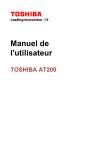
Öffentlicher Link aktualisiert
Der öffentliche Link zu Ihrem Chat wurde aktualisiert.

